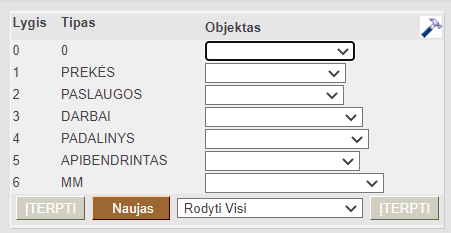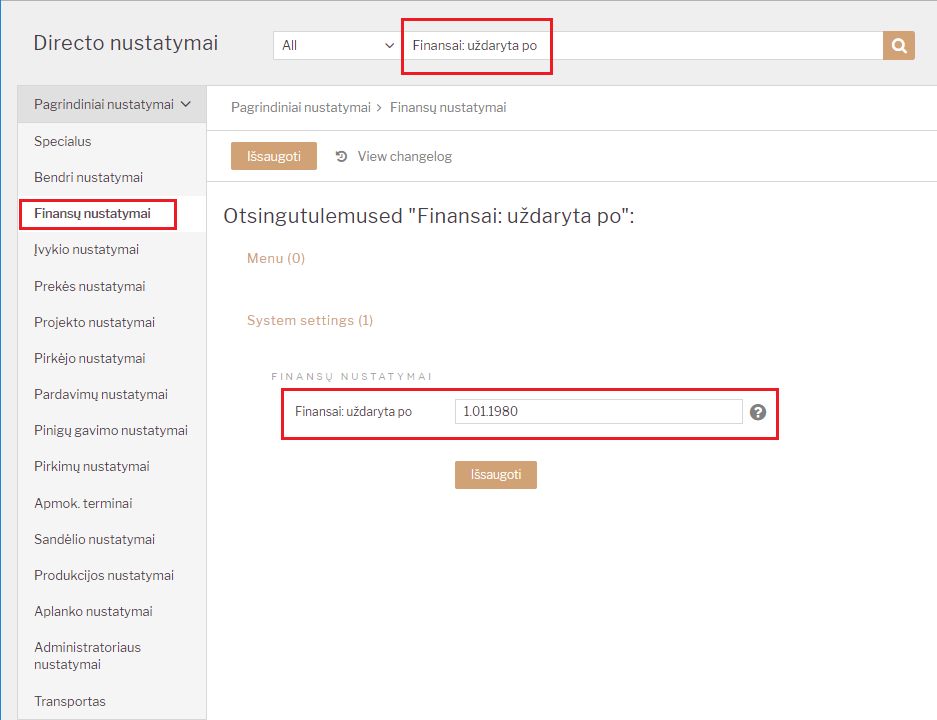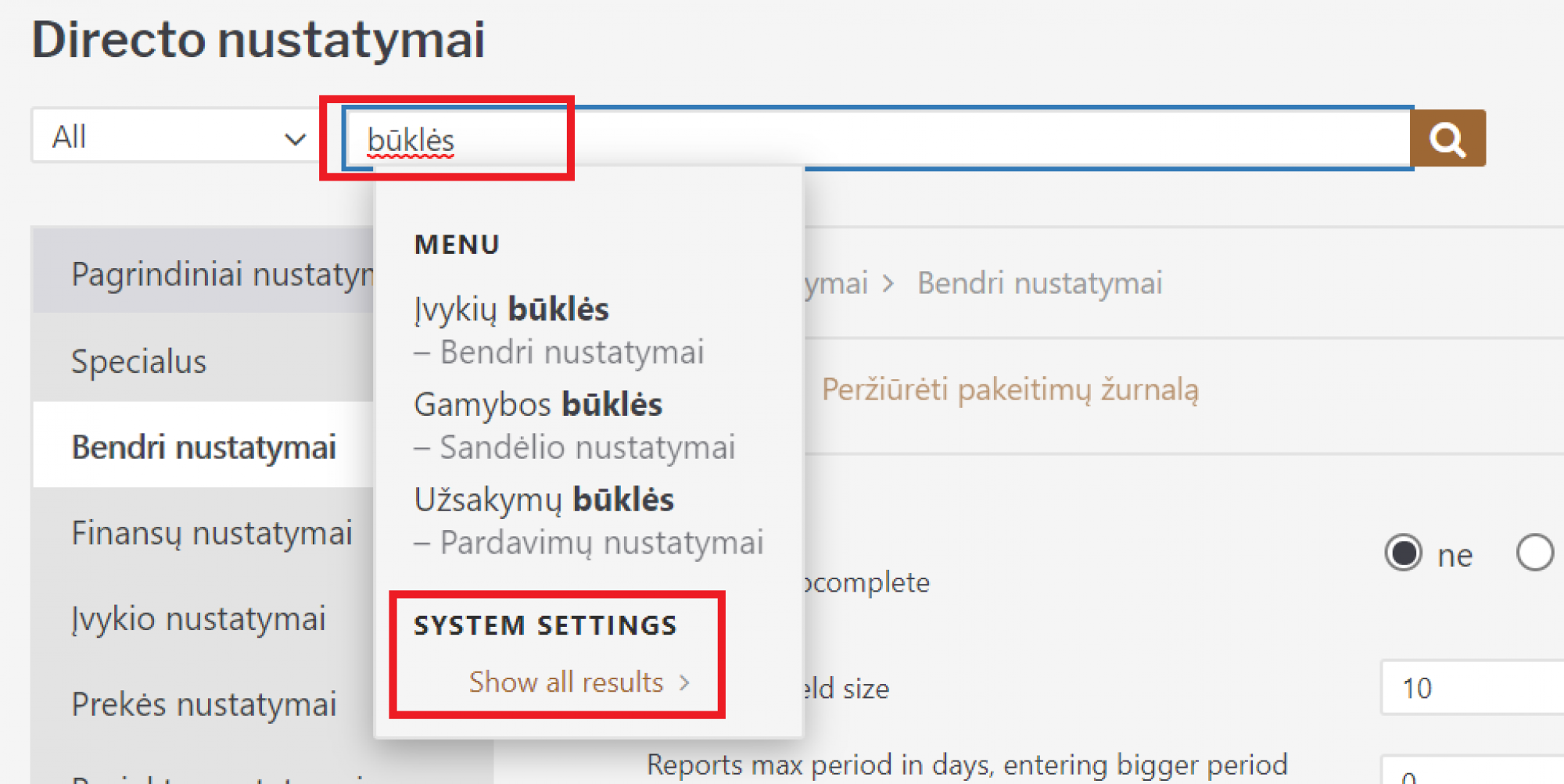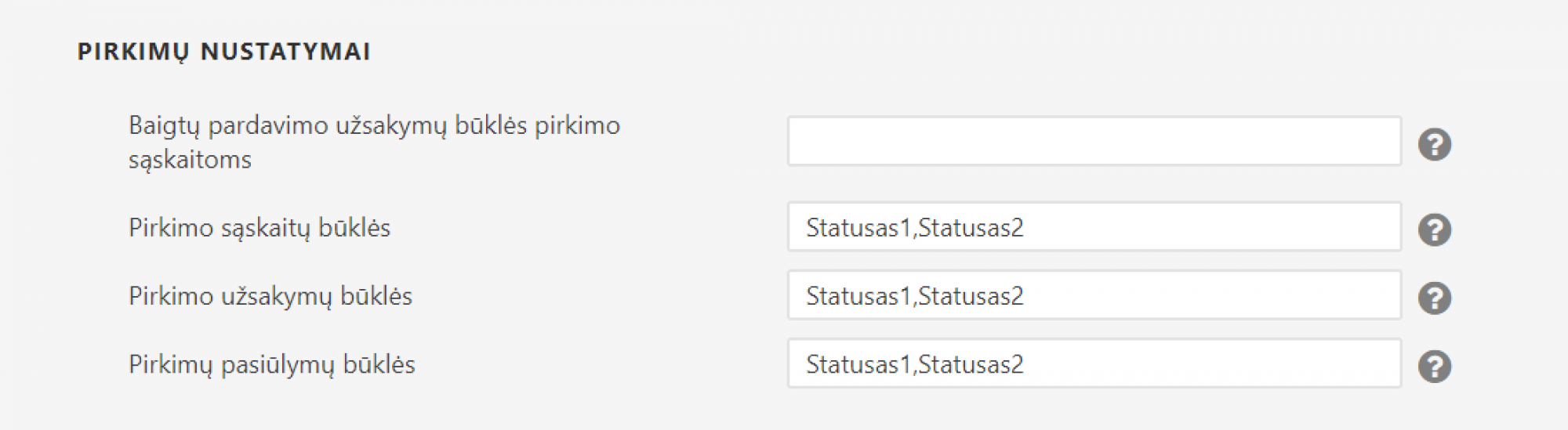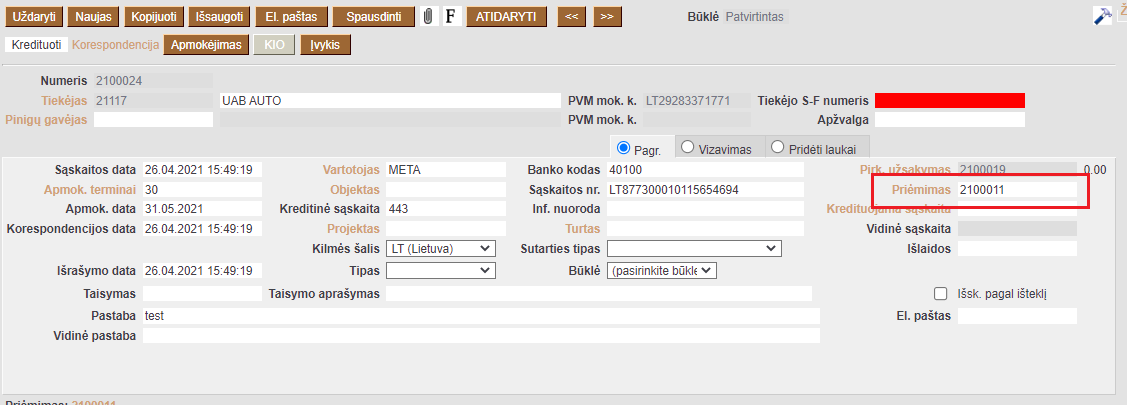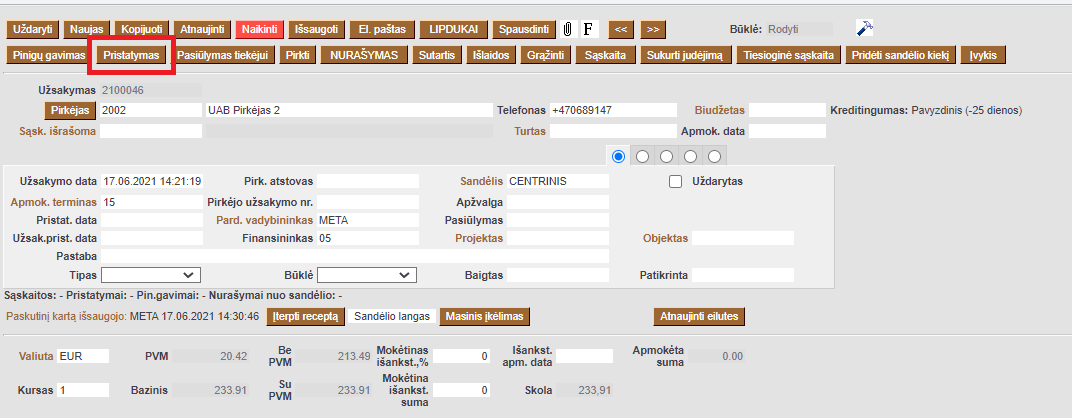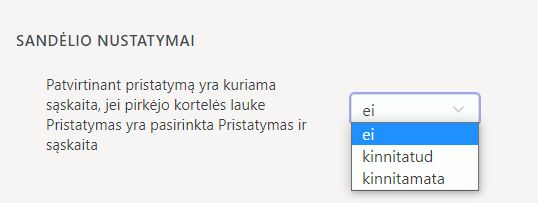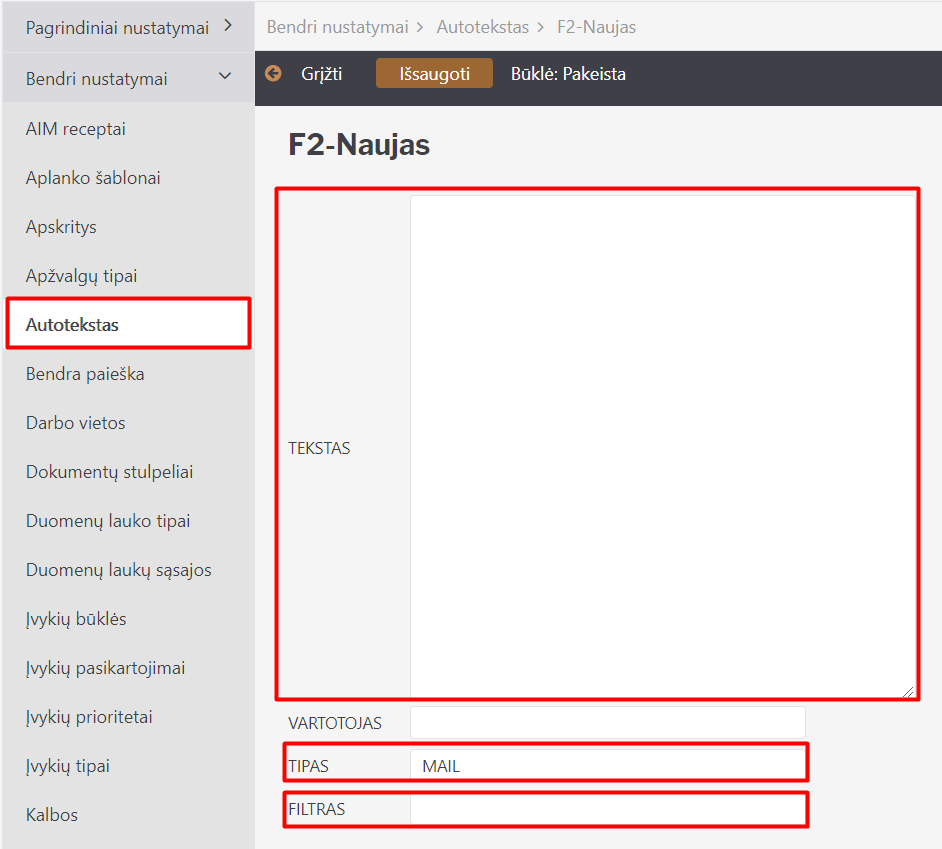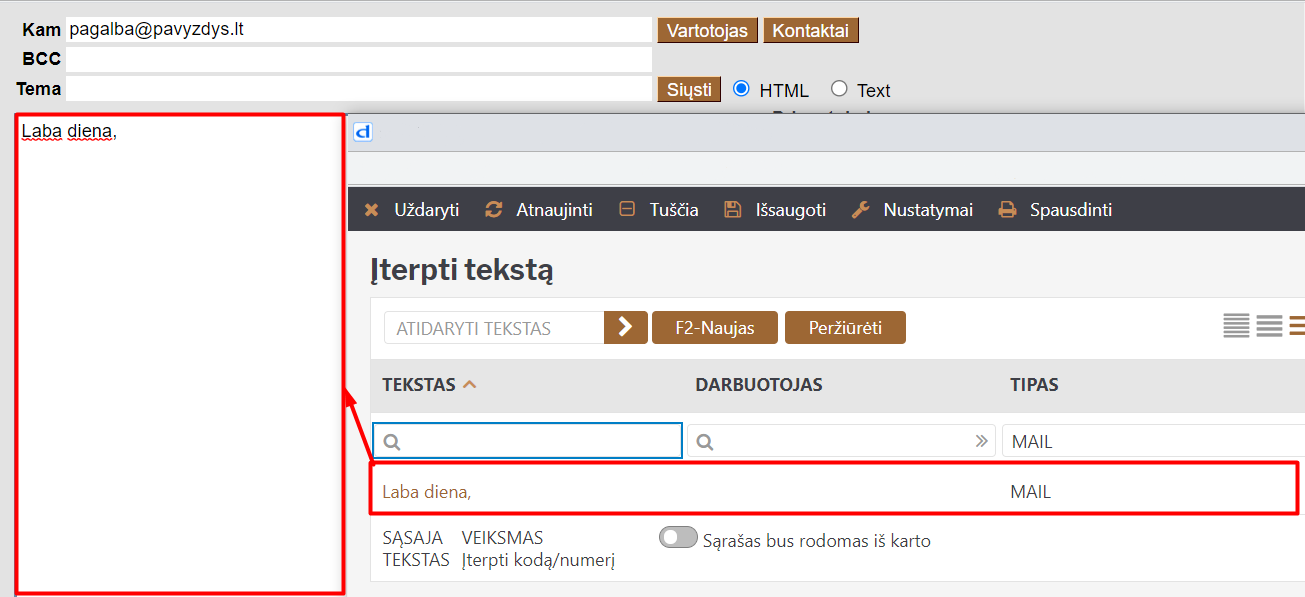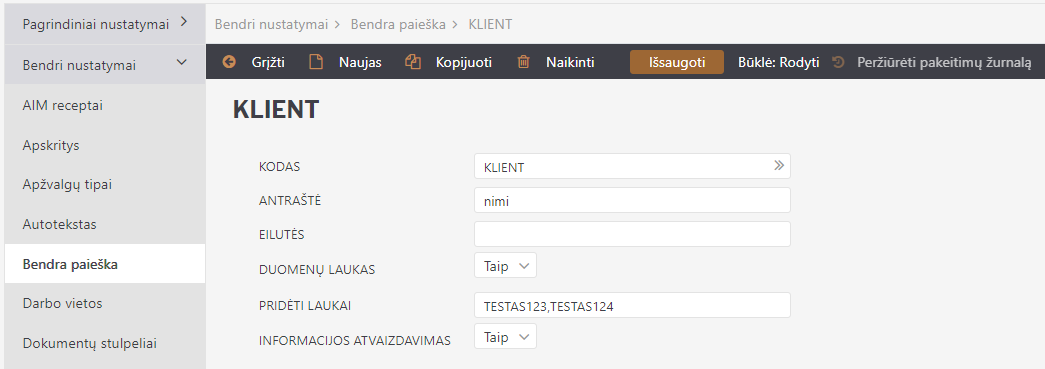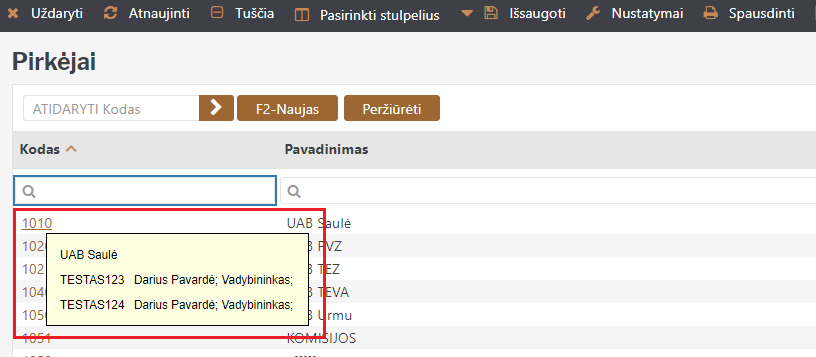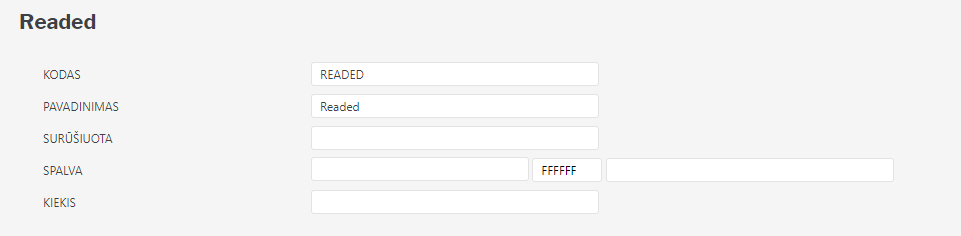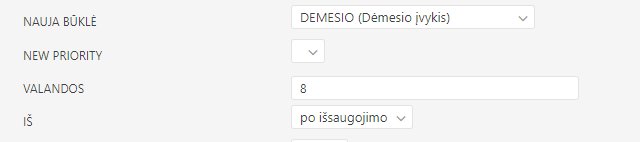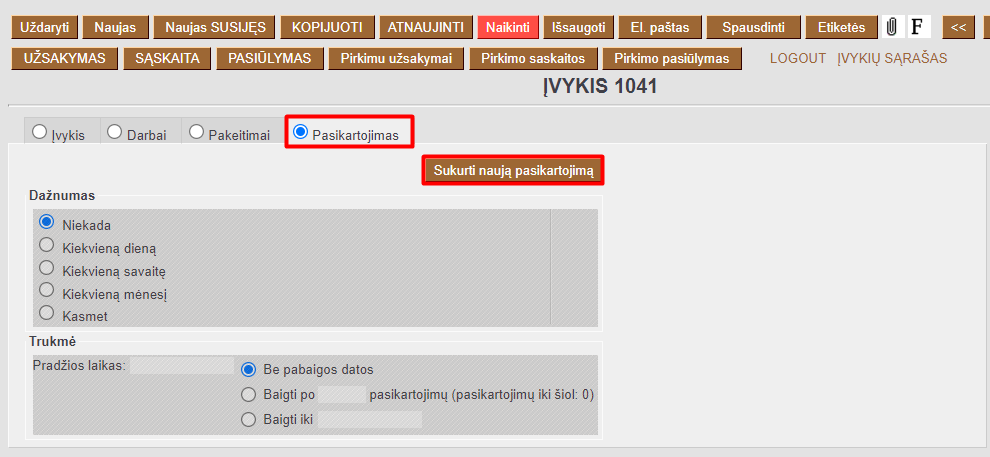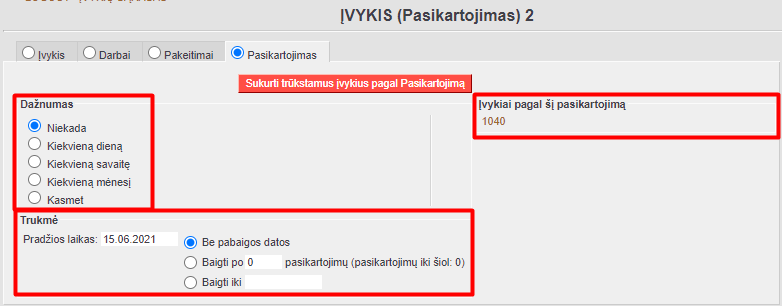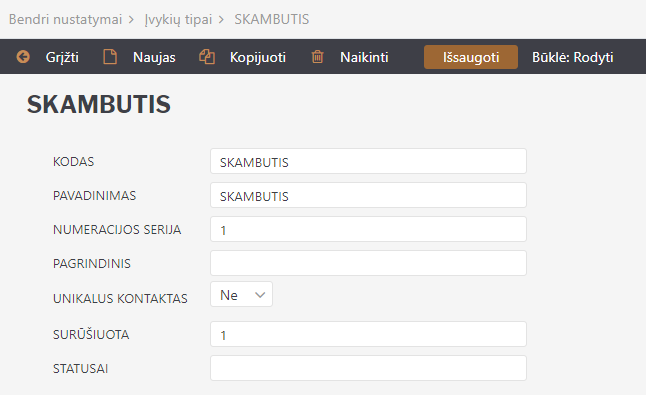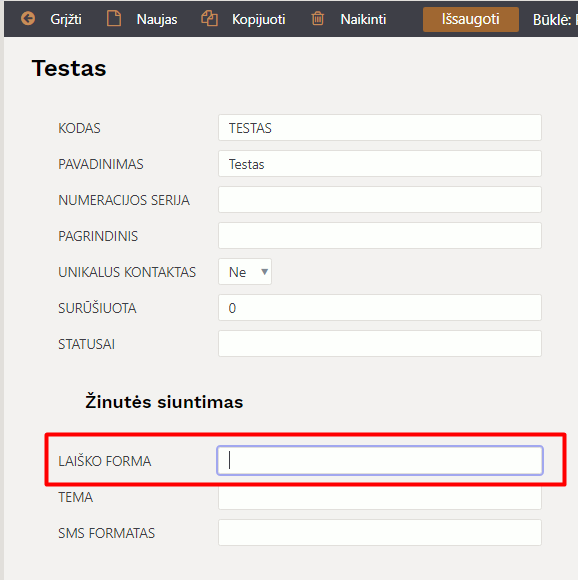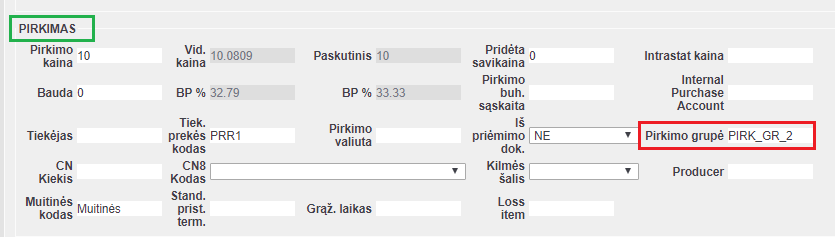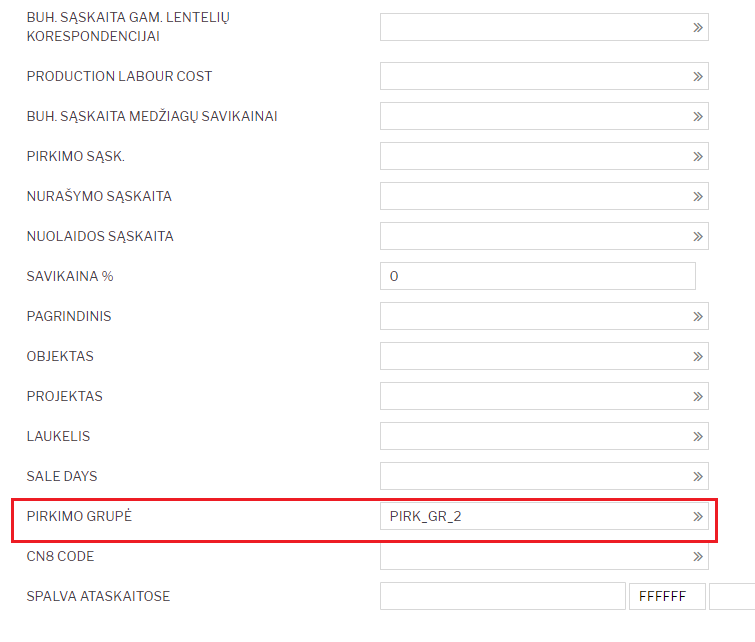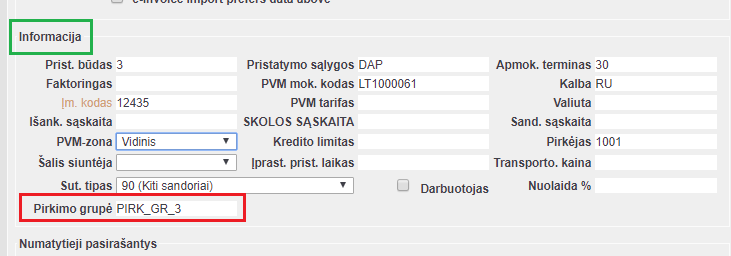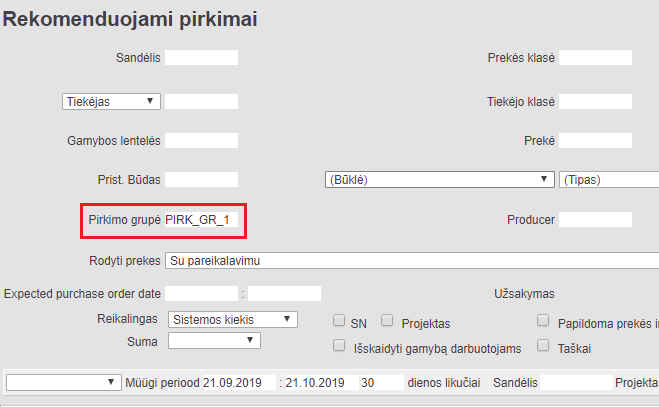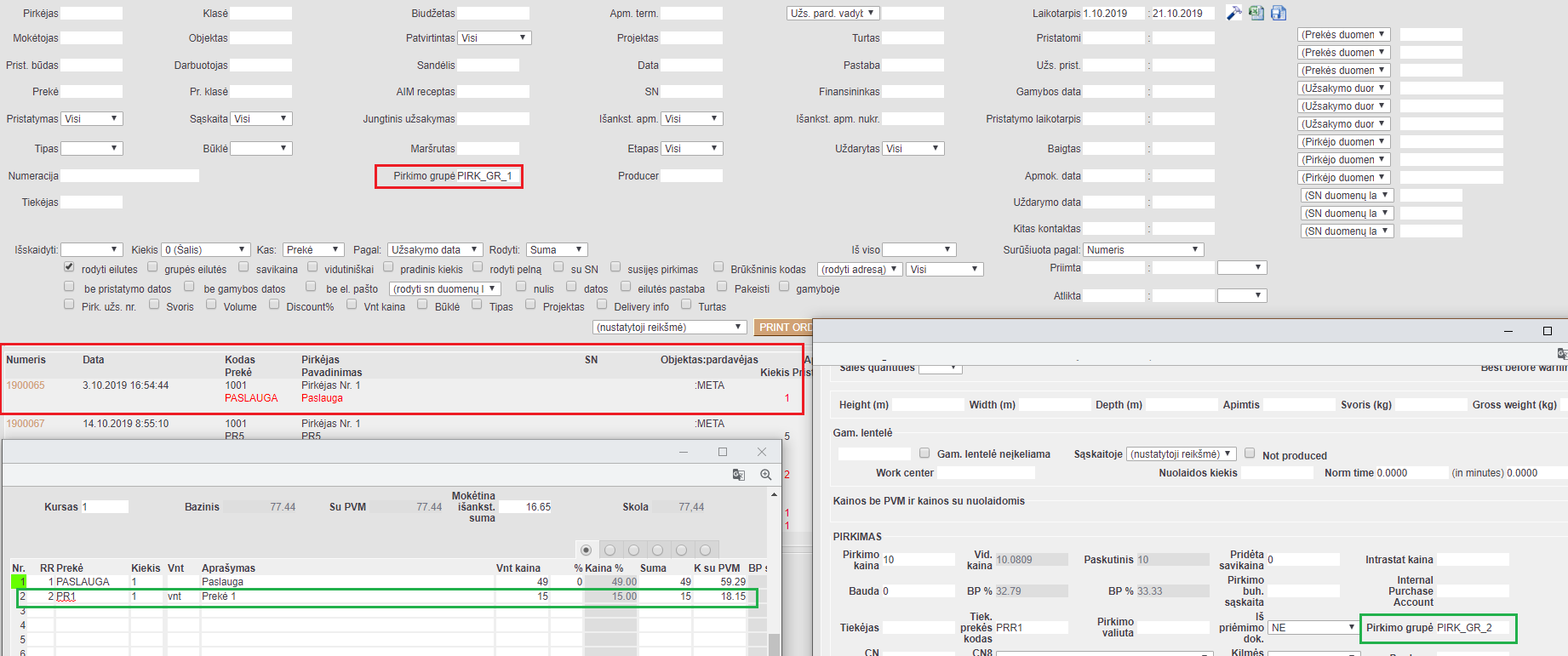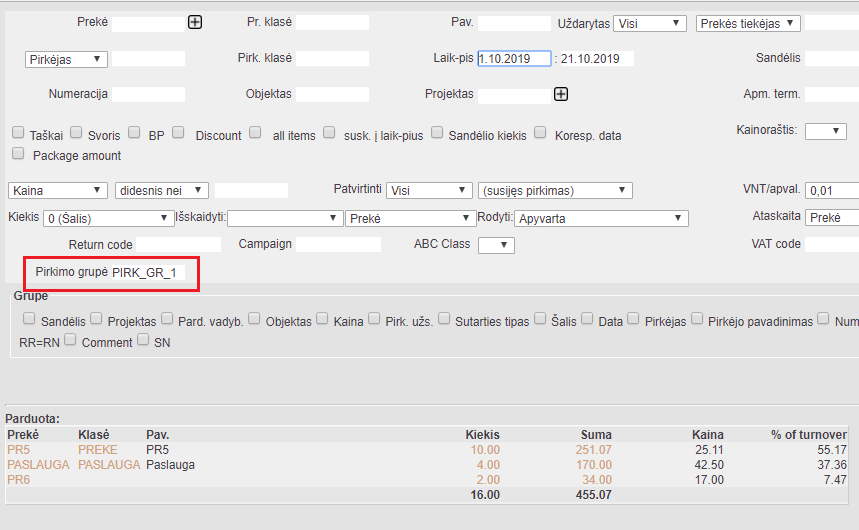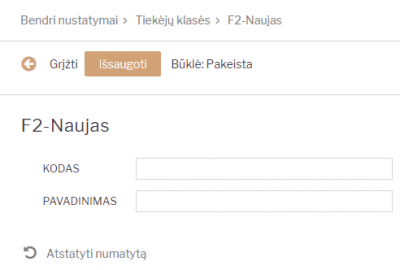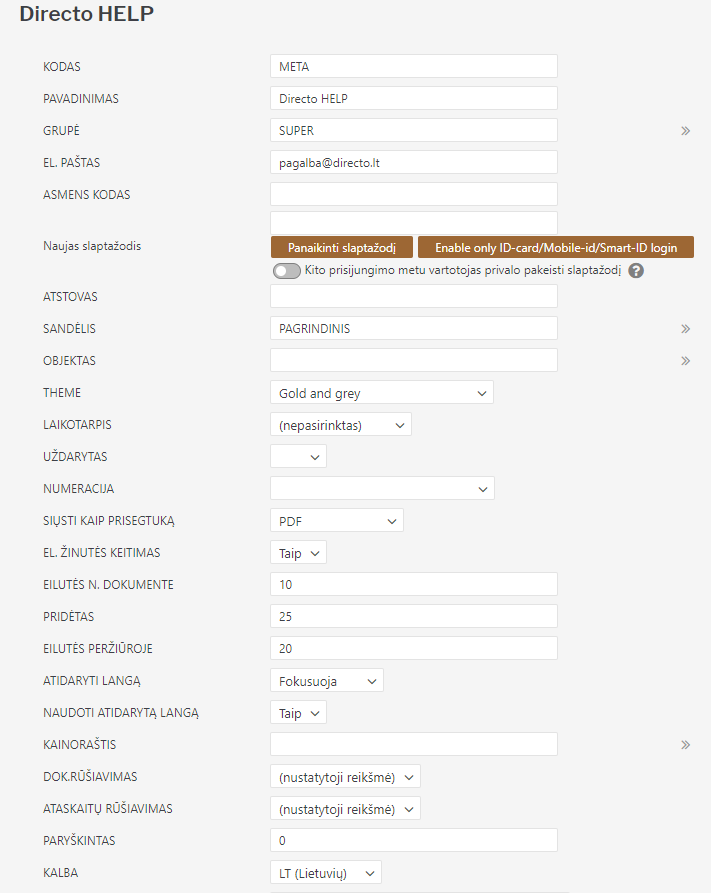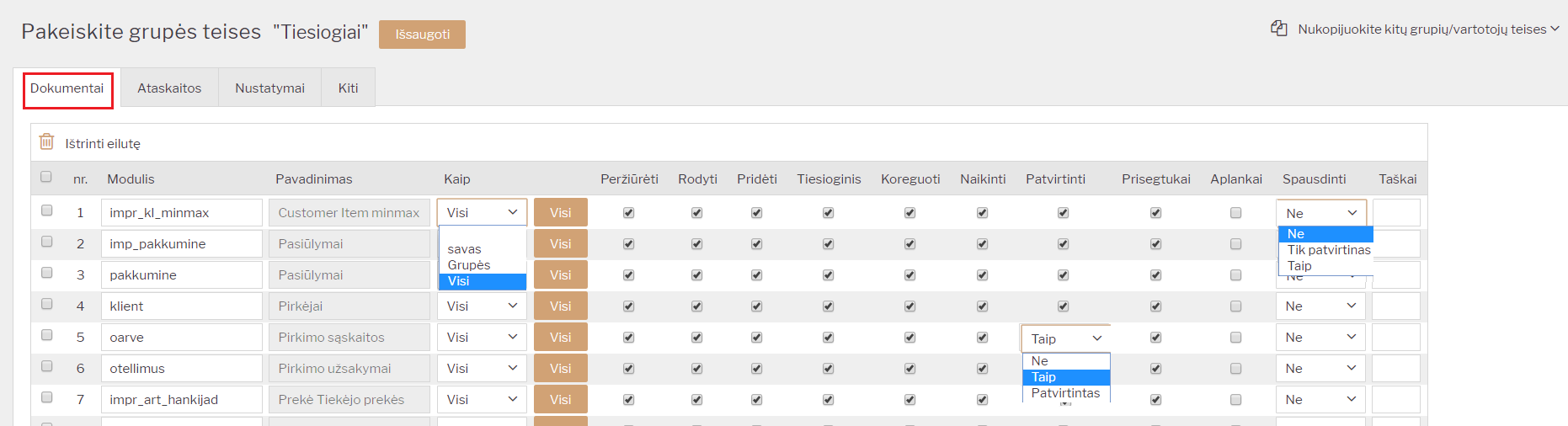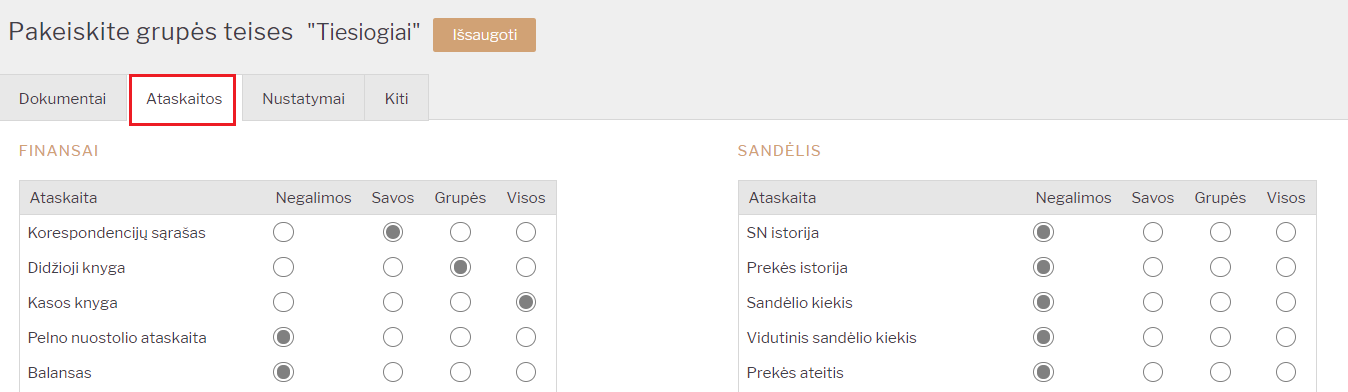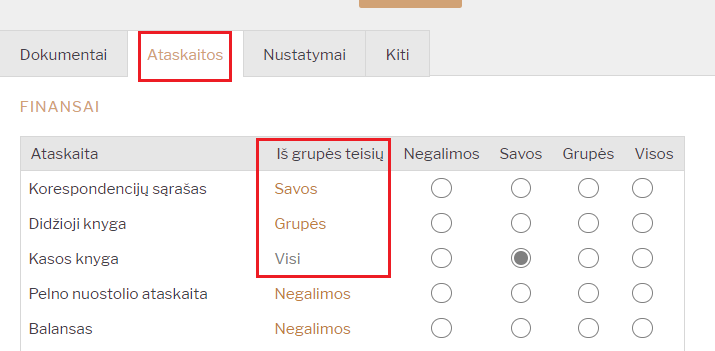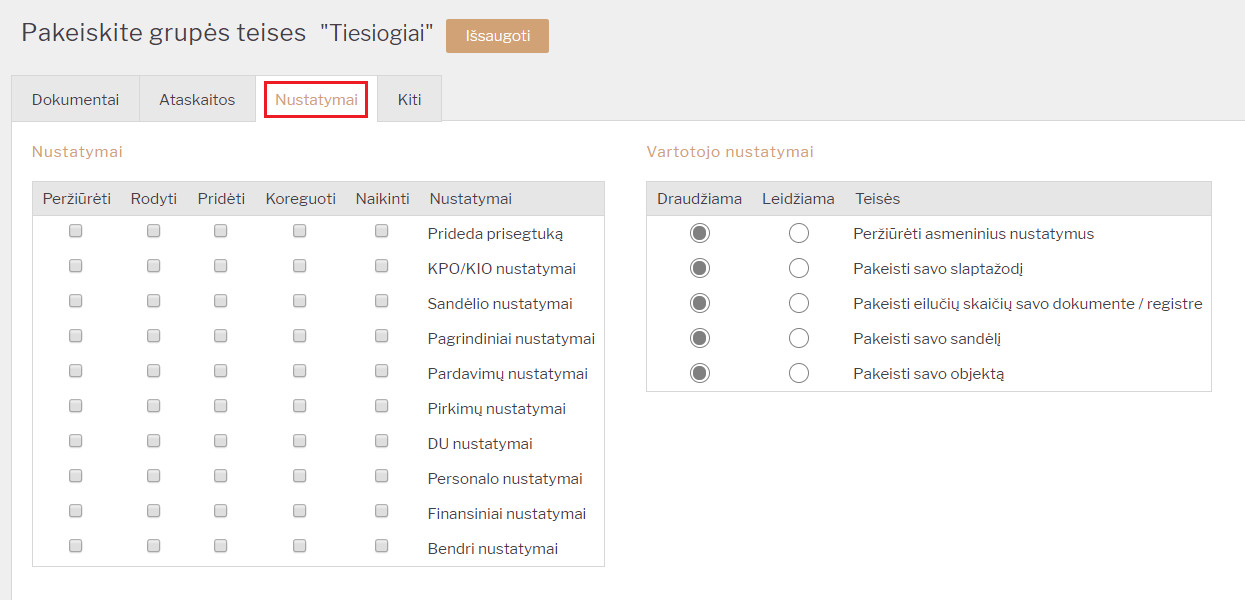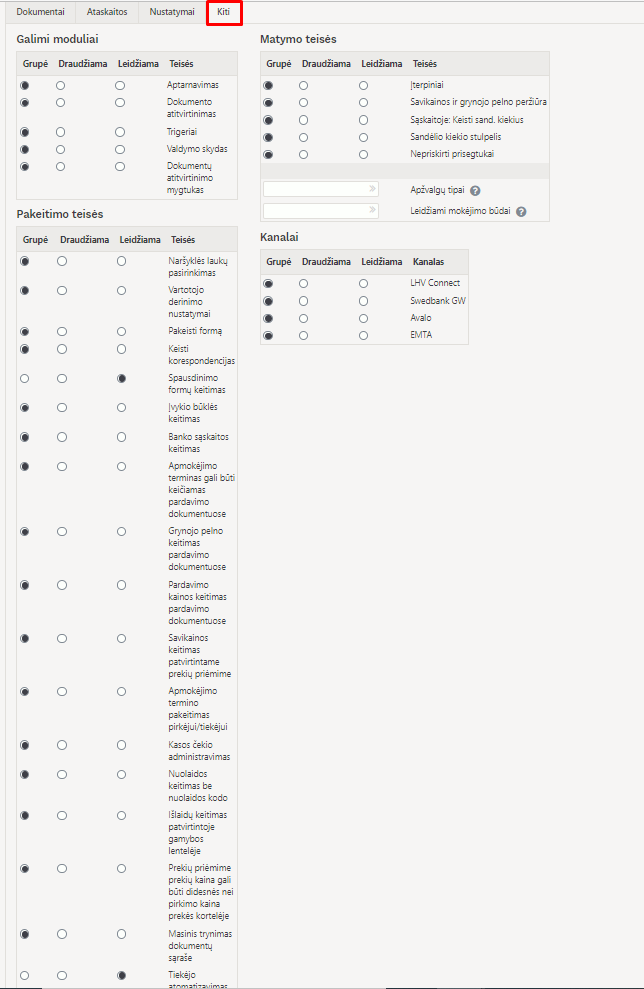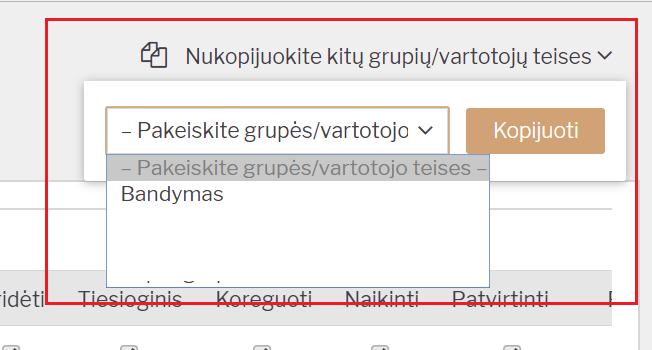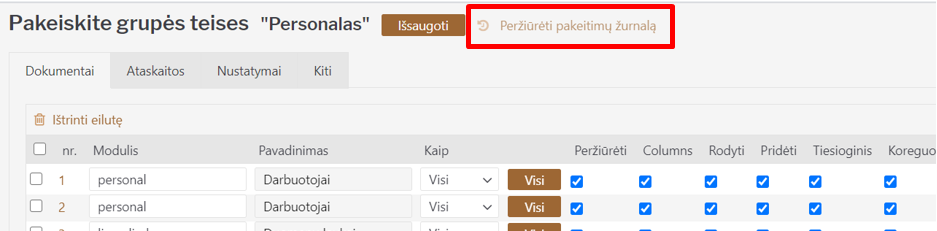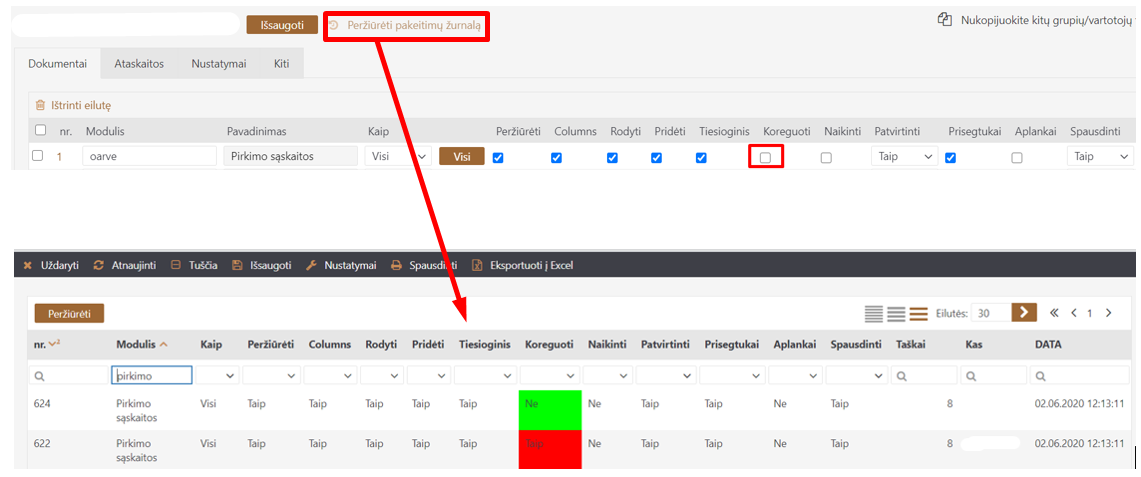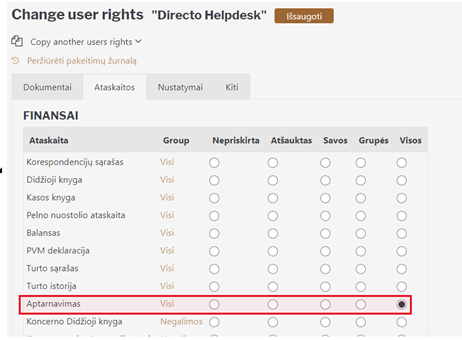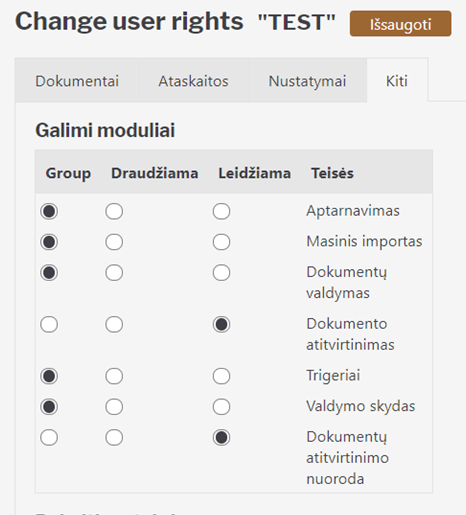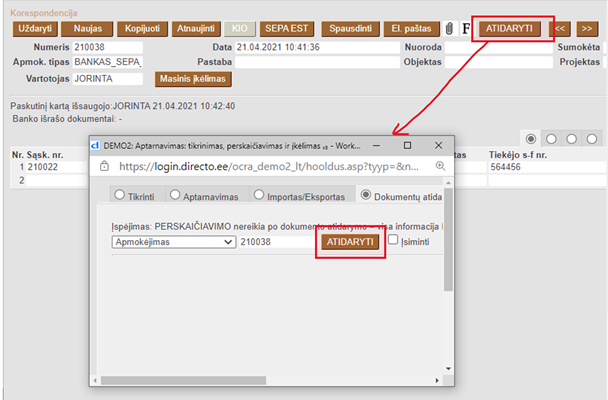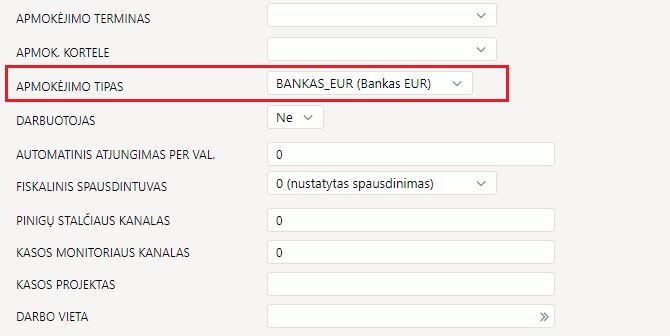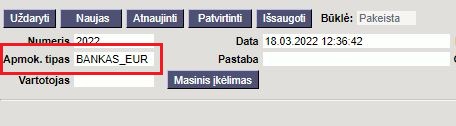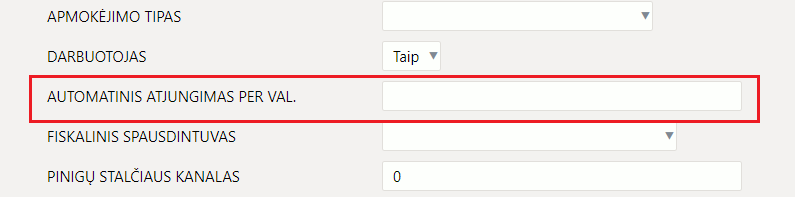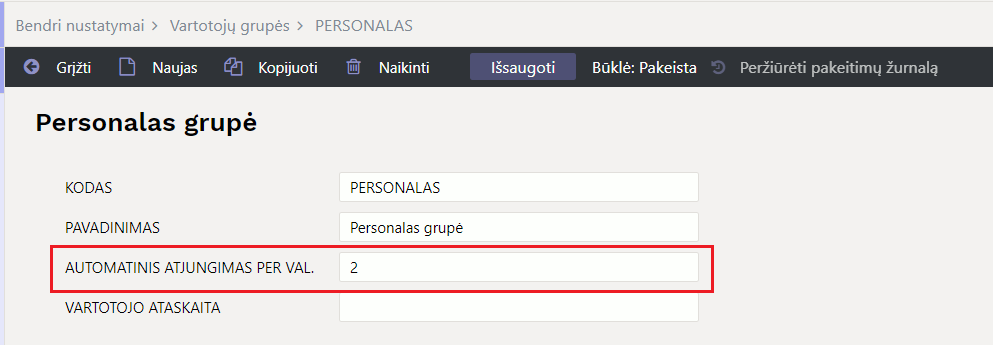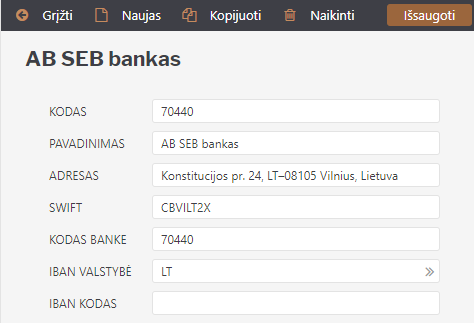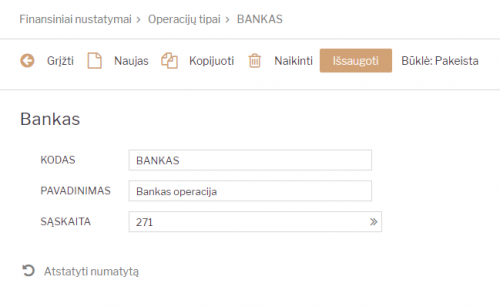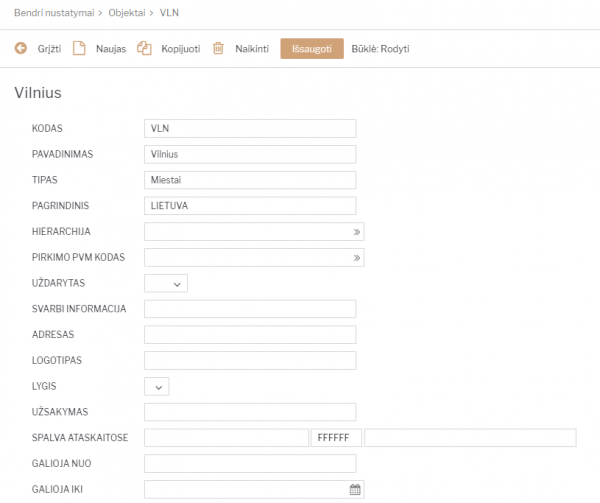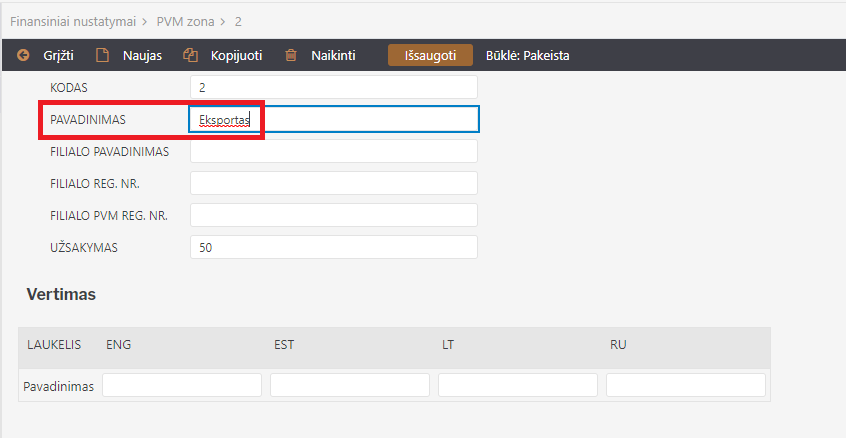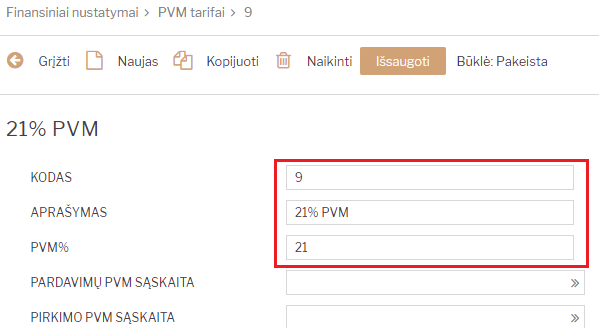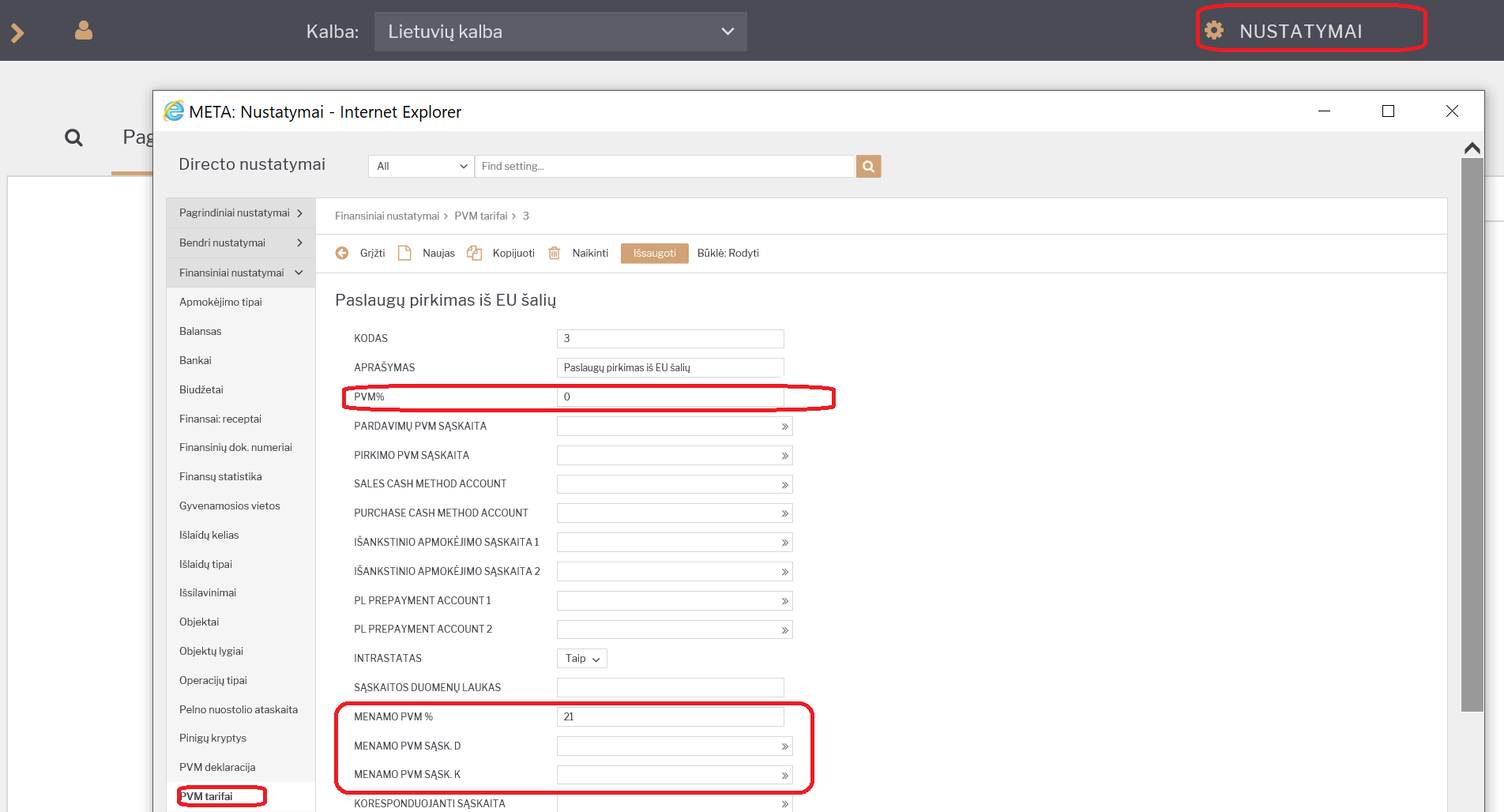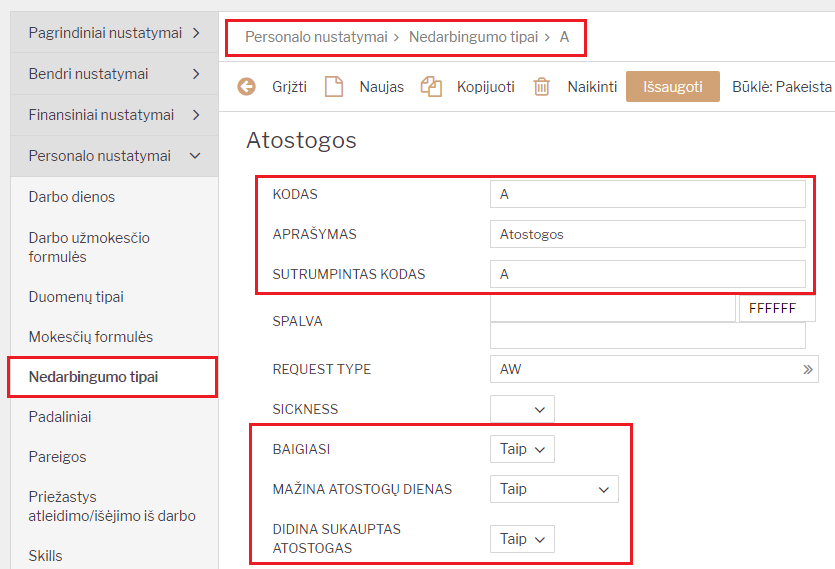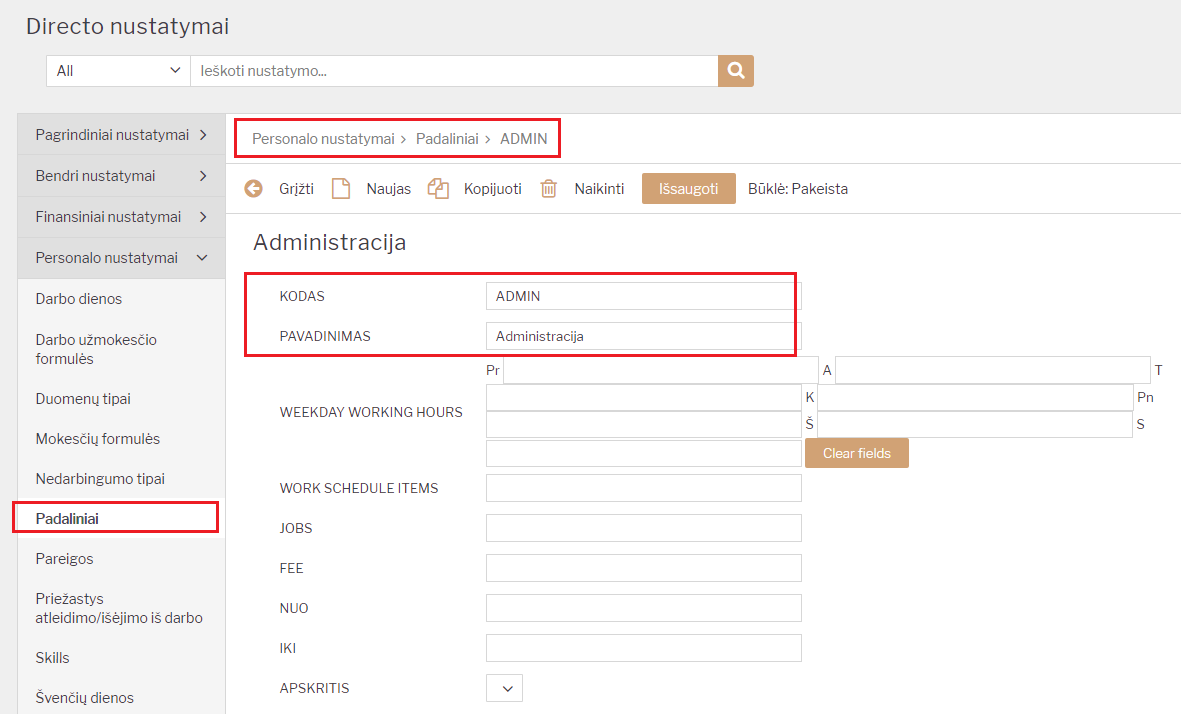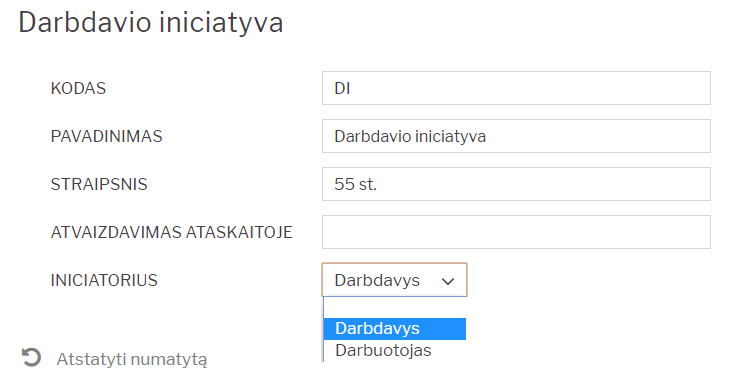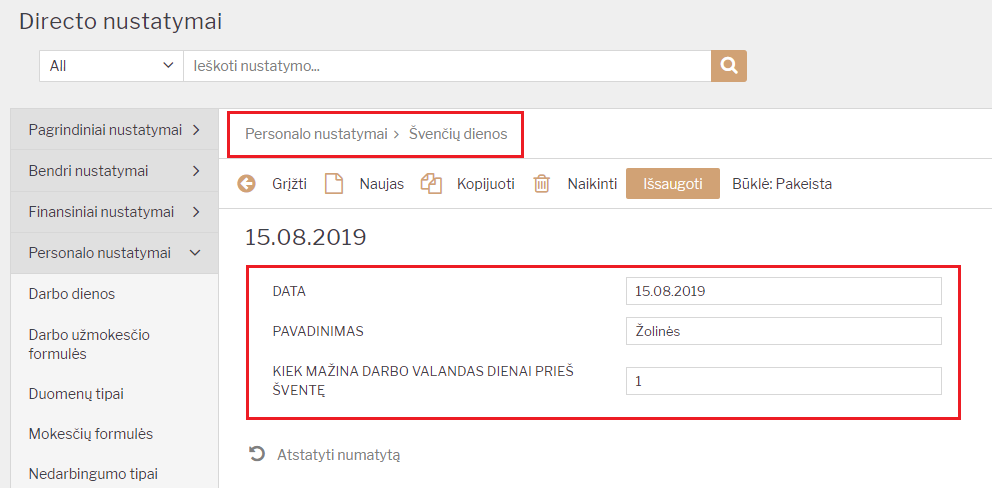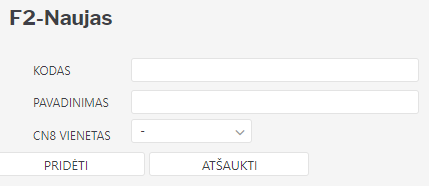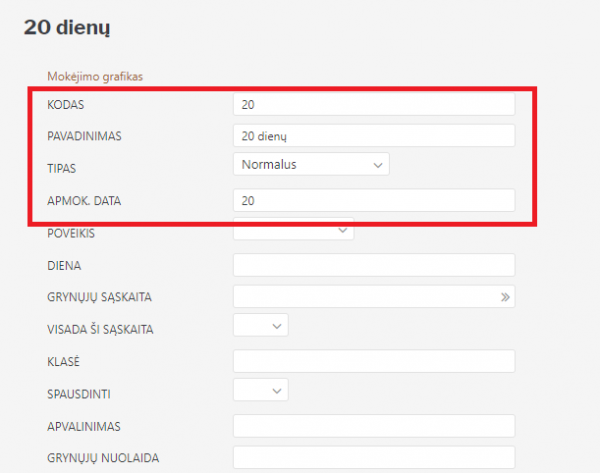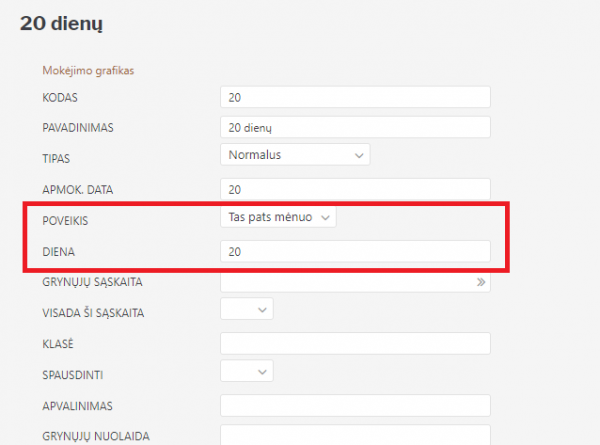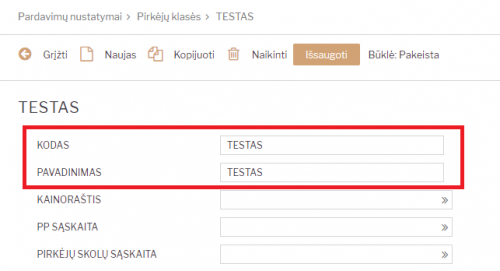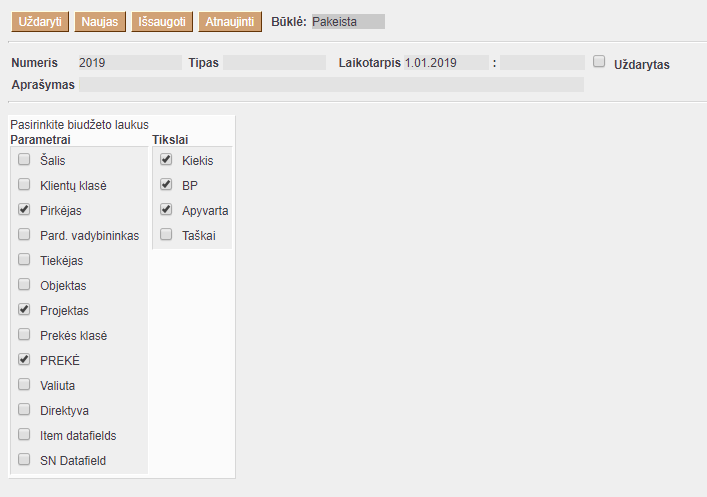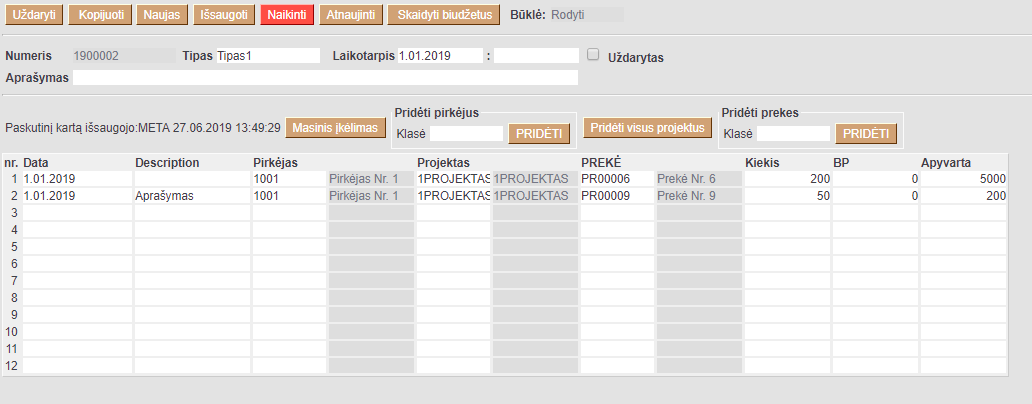Turinys
Nustatymai
Pagrindiniai nustatymai
Bendri nustatymai
NUSTATYMAI → PAGRINDINIAI NUSTATYMAI → BENDRI NUSTATYMAI
Įmonės rekvizitų atnaujinimas
Dažnu atveju nustatymuose nurodyta įmonės rekvizitų informacija yra atvaizduojama spausdinimo formose.
Pagrindinė informacija apie įmonę nurodoma šiuose laukuose:
- Įmonės banko sąskaita/IBAN
- Įmonės el. paštas
- Įmonės vadovas ar atstovas
- Įmonės pavadinimas
- Įmonės PVM mokėtojo kodas
- Įmonės banko pavadinimas
Kiek minučių matome, jog dokumento langas buvo atidarytas kito vartotojo
Galima nurodyti, koks laikotarpis (minutėmis) tikrinamas, ar kitas vartotojas yra atsidaręs tą patį Directo dokumentą.
Pavyzdžiui, jei šiame nustatyme nurodyta 120 ir tą patį dokumentą 2 valandų laikotarpyje būsite atsidarę Jūsų kolega ir Jūs, tuomet dokumento viršuje matysite informacinę juostą.
Dokumento naršymas/įterpimas turi puslapių numerius
Galima paspartinti sąrašo užkrovimą išjungus nustatymą, kuris atvaizduoja, kiek puslapių yra šiame sąraše. Jeigu turite labai didelius sarašus (pvz. milijonas prekių ar pan.) - rekomenduojame išjungti šį nustatymą. Nustatymą rasite nuėję į pagrindinius nustatymus ir įvedę paieškoje „Dokumento naršymas/įterpimas turi puslapių numerius“.
Ar objekto įterpimas yra matricinis
Šis nustatymas pakeičia objekto pasirinkimo vaizdą, kurį matome paspaudę du kartus kairį pelės klavišą ant objekto laukelio. Vietoje objektų sąrašo, matysime objektų lygių lentelę
Dokumentai matomi prie nesusijusių, kai aktyvūs
Dokumentus, kuriuose norite matyti nesusijusius prisegtukus, galite išvardinti šiame nustatyme. Reikia rašyti estišką dokumento pavadinimą.
Dokumento kopija
Nustatymas nurodo, ar kopijuojant dokumentą arba darant kreditinį dokumentą nuo pirminio dokumento į naują dokumentą perkelti visą informaciją, ar tik dalį:
- Dalinis - nukopijuojama tik dalis reikšmių;
- Visas - nukopijuojamas visas dokumentas.
- Jei kopijuojama/kredituojama pirkimo sąskaita ir nustatyme parinkta „Dalinis“:
- „Tiekėjo S-F numeris“ visada tuščias;
- „Vartotojas“ įsirašo tas, kas kredituoja/kopijuoja dokumentą;
- „Išrašymo data“ įsikelia data ir laikas, kada kredituojamas/kopijuojamas dokumentas;
- „Kreditinė sąskaita“ įsikelia iš tiekėjo kortelės, jeigu neužpildyta tai iš pagrindinių nustatymų;
- Jeigu objektas buvo tuščias, tai įsikelia objektas iš vartotojo kortelės, kuris kredituoja/kopijuoja dokumentą;
- Jeigu sąskaita neturėjo įvykio, tai projekto laukelis tuščias.
Automatinis sąskaitos išsiuntimas
Aktyvavus funkcionalumą, jog po sąskaitos patvirtinimo, ji automatiškai būtų išsiųsta klientui, pirkėjo kortelėje burbuliuke „Transportas“ turi būti uždėta varnelė „El. paštas“. Yra galimybė, kad kuriant naują pirkėjo kortelę, varnelė užsidėtų automatiškai.
Reikia įjungti nustatymą, kurį rasite: NUSTATYMAI –> Pagrindiniai nustatymai –> Bendri nustatymai.
Nustatymas: Kuriant naują pirkėjo kortelę, varnelė „El. paštas“ bus uždėta automatiškai –> reikšmė taip
Finansų nustatymai
NUSTATYMAI → PAGRINDINIAI NUSTATYMAI → FINANSŲ NUSTATYMAI
Nuo kada prasideda turto nusidėvėjimas
Prieš pradedant vesti pradinius ilgalaikio turto likučius reikia nurodyti ilgalaikio turto nusidėvėjimo pradžios datą Directo programoje (spauskite dešinį pelės klavišą ir pasirinkite datą iš kalendoriaus ).
![]() Pavyzdžiui jeigu Directo programoje turtą skaičiuoti pradėsite nuo 2019-01-01, nustatyme reikia nurodyti viena diena ankstesnę datą, t.y. 2018-12-31.
Pavyzdžiui jeigu Directo programoje turtą skaičiuoti pradėsite nuo 2019-01-01, nustatyme reikia nurodyti viena diena ankstesnę datą, t.y. 2018-12-31.
Finansai: uždaryta po
Finansinio laikotarpio uždarymas:
Einame Nustatymai→ Pagrindiniai nustatymai→ Finansų nustatymai→ Finansai: uždaryta po.
Finansinis laikotarpis gali būti uždaromas bet kuriuo metu. Šis nustatymas reikalingas tam, kad apsaugotume praėjusį laikotarpį nuo korekcijų ir neįvestumėte į tą laikotarpį papildomų dokumentų.
Arba galima naudotis paieška nustatymo lango viršuje. Ten reikia įvesti nustatymo pavadinimą.
Įvedame datą, išsaugome. Ankstesne nei įvedėte data veiksmai nebus galimi.
Jei vis tiek reikia įvesti reikiamą dokumentą į praėjusį laikotarpį:
- Laikinai atidarome laikotarpį, pakeisdami datą. Reikia turėti omenyje, kad korekcijos ir nauji dokumentai bus galimi vėlesne nei nustatėme data.
- Įvedame reikiamą dokumentą.
- Nedelsiant vėl uždarome laikotarpį.
Nuorodos:
Įvykio nustatymai
NUSTATYMAI → PAGRINDINIAI NUSTATYMAI → ĮVYKIO NUSTATYMAI
Prekės nustatymai
NUSTATYMAI → PAGRINDINIAI NUSTATYMAI → PREKĖS NUSTATYMAI
Projekto nustatymai
NUSTATYMAI → PAGRINDINIAI NUSTATYMAI → PROJEKTO NUSTATYMAI
Pirkėjo nustatymai
NUSTATYMAI → PAGRINDINIAI NUSTATYMAI → PIRKĖJO NUSTATYMAI
Pardavimų nustatymai
NUSTATYMAI → PAGRINDINIAI NUSTATYMAI → PARDAVIMŲ NUSTATYMAI
Pinigų gavimo nustatymai
NUSTATYMAI → PAGRINDINIAI NUSTATYMAI → PINIGŲ GAVIMO NUSTATYMAI
Pirkimų nustatymai
NUSTATYMAI → PAGRINDINIAI NUSTATYMAI → PIRKIMŲ NUSTATYMAI
Pirkimo dokumentų būklės
Norėdami sukurti būkles pirkimo dokumentams:
- Eikite NUSTATYMAI → Pagrindiniai nustatymai;
- Paieškos laukelyje rašykite „būklės“ ir pasirinkite „SYSTEM SETTINGS → Show all results“;
- Žemiau rasite skiltį „PIRKIMŲ NUSTATYMAI“ ir laukelius pirkimo dokumentų būklėms. Šiuose laukuose įrašykite norimas būkles ties atitinkamu nustatymu ir spauskite IŠSAUGOTI.
![]() Svarbu! Būkles atskirkite kableliais, tarpų tarp būklių nedėkite.
Svarbu! Būkles atskirkite kableliais, tarpų tarp būklių nedėkite.
Pirkimo sąskaitos faktūros išankstinio apmokėjimo pirkimo užsakymo ryšio pradžios data
Pirkimo sąskaitos faktūros išankstinio apmokėjimo pirkimo užsakymo ryšio pradžios data nustatymas leidžia įrašyti datą, kuri nuo tos dienos rodys susijusius pirkimo užsakymo išankstinius bei taip leis atlikti sudengimą.
Pirkimo sąskaitoje Priėmimo laukas yra redaguojamas
Pirkimo sąskaitoje Priėmimo laukas yra redaguojamas nustatymas leidžia pirkimo sąskaitoje pakeisti Prekių priėmimo dokumento numerį.
Apmok. terminai
NUSTATYMAI → PAGRINDINIAI NUSTATYMAI → APMOK.TERMINAI
Pinigų gavimų/Apmokėjimų dokumentų antraštės ir eilučių data gali skirtis X dienų - šiame nustatyme galima nusirodyti,kiek dienų gali skirtis Apmokėjimo/Pinigų gavimo dokumento datos tarp antraštės ir eilučių. Aktualu kai formuojamas vienas Apmokėjimo/Pinigų gavimo dokumentas už didesnį laikotarpį (pvz.: už kelis mėnesius).
Sandėlio nustatymai
NUSTATYMAI → PAGRINDINIAI NUSTATYMAI → SANDĖLIO NUSTATYMAI
Pristatymai iš sandėlio
Pristatymo iš sandėlio dokumentai gali būti sukuriami tik iš užsakymo dokumento, spaudžiant mygtuką Pristatymas.
Tam, kad užsakymo dokumente matytume mygtuką Pristatymas reikia įjungti nustatymą. Einame NUSTATYMAI→PAGRINDINIAI NUSTATYMAI→SANDĖLIO NUSTATYMAI. Surandame Pristatymas panaudotas pažymime Taip ir išsaugome. Užsakyme atsiranda mygtukas Pristatymas.
Patvirtinant pristatymą yra kuriama sąskaita, jei pirkėjo kortelės lauke Pristatymas yra pasirinkta Pristatymas ir sąskaita
- ei – NE
- Kinnitatud – sukurs ir patvirtins SF
- Kinnitamata – tik sukurs SF
Pirkėjo kortelėje turi būti pažymėta: Pristatymas → Pristatymas ir sąskaita
Produkcijos nustatymai
NUSTATYMAI → PAGRINDINIAI NUSTATYMAI → PRODUKCIJOS NUSTATYMAI
Aplanko nustatymai
NUSTATYMAI → PAGRINDINIAI NUSTATYMAI → APLANKO NUSTATYMAI
Administratoriaus nustatymai
NUSTATYMAI → PAGRINDINIAI NUSTATYMAI → ADMINISTRATORIAUS NUSTATYMAI
Transportas
NUSTATYMAI → PAGRINDINIAI NUSTATYMAI → TRANSPORTAS
- Pirkimo sąskaita / prekių priėmimas iš e-sąskaitos neleidžia sukurti dokumento su esamu tiekėjo sąskaitos numeriu - Taip - neleidžia arba Ne - leidžia sukurti pirkimo sąskaitą ar prekių priėmimą iš e-sąskaitos, kai yra esama tiekėjo pirkimo sąskaita ar prekių priėmimas su tuo pačiu tiekėjo sąskaitos-faktūros numeriu. Naudinga, kai dokumentas buvo įvestas rankiniu būdu ir vartotojas bando sukurti tą patį dokumentą iš e-sąskaitos;
- Importuotos sąskaitos (e-sąskaitos failas) pirkimo kainos visada yra nulinės - nustato, ar e-sąskaitos kainos yra naudojamos kaip prekių pirkimo kainos. Taikoma iš e-sąskaitos kuriamiems prekių priėmimams;
- Numatytasis vartotojas - vartotojo kodas, kuris automatiškai priskiriamas importuojamai e-sąskaitai (pirkimo sąskaitai), jei tiekėjo kortelės Transportas skirtuke vartotojas nėra nurodytas. Privaloma užpildyti tik jei norime automatiškai kurti pirkimo sąskaitas (žr. Tiekėjo nustatymai). Iš e-sąskaitos sukurtame dokumente vartotoją galime taip pat įvesti ir rankiniu būdu;
- Numatytasis objektas - objekto kodas, kuris automatiškai priskiriamas importuojamai e-sąskaitai (pirkimo sąskaitai), jei jei tiekėjo kortelės Transportas arba Bendra informacija skirtukuose nėra nurodytas objektas. Šis nustatymas yra neprivalomas. Esant poreikiui objektą taip pat galime priskirti iš e-sąskaitos sukurtame dokumente rankiniu būdu;
- Numatytasis projektas - projekto kodas, kuris automatiškai priskiriamas importuojamai e-sąskaitai (pirkimo sąskaitai). Šis nustatymas yra neprivalomas. Esant poreikiui projektą taip pat galime priskirti iš e-sąskaitos sukurtame dokumente rankiniu būdu;
- Numatytoji numeracija - numeracijos kodas, kuris pagal nutylėjimą naudojama iš e-sąskaitos kuriamiems dokumentams. Jei šis nustatymas nėra užpildytas ir tiekėjo kortelės Transportas skirtuke numeracija nėra pasirinkta, bandoma nustatyti numeraciją pagal jos sukūrimo laiką.
- El. paštas pranešimui apie importuotą e-sąskaitą (Dokumentų transportas) - el. pašto adresas, į kurį pagal nutylėjimą yra siunčiamas pranešimas apie gautą e-sąskaitą, jeigu tiekėjo kortelėje nėra nurodytas el. paštas.
Bendri nustatymai
Autotekstas
Directo sistemoje galime sukurti įvairius teksto šablonus, kuriuos galima nurodyti kaip el. laiškus, siunčiamus iš Directo. To pasekoje nereikia rašyti to paties teksto kiekvieną kartą, kai yra siunčiamas elektroninis laiškas.
Norėdami susikurti autotekstą einame:
NUSTATYMAI → BENDRI NUSTATYMAI → Autotekstas ir Spaudžiame F2-Naujas.
Atsidariusiame lange, laukelyje:
- TEKSTAS - rašome norimą tekstą, kurį po to galėsime įtepti.
- TIPAS - šiame laukelyje rašome tipą MAIL.
- FILTRAS - pasirinktinai įrašoma reikšmė, pagal kurią galėsime filtruoti autotekstus
![]() Norėdami panaudoti sukurtą autotekstą siunčiant laišką yra reikalinga:
Norėdami panaudoti sukurtą autotekstą siunčiant laišką yra reikalinga:
- Atsiradusiame lange paspausti du kartus kairį pelės klavišą, teksto įvedimo lauke
- Pasirinkti norimą autotekstą.
Bendra paieška
Bendros paieškos nustatymuose yra galimybė susikurti ir apsirašyti informaciją, kuri būtų atvaizduojama pirkėjų sąraše užvedus pelyte ant pirkėjo.
Einate: NUSTATYMAI → BENDRI NUSTATYMAI → Bendra paieška → F2-naujas.
Pildoma informacija:
- Kodas - dokumento pavadinimas, pvz. klient;
- Antraštė - dokumento laukelių pavadinimai, kurie matysis kaip antraštė. PVZ. pirkėjo pavadinimas (nimi);
- Duomenų laukas - pasirinkimai TAIP ir NE. Jeigu pasirenkame TAIP, tuomet bus atvaizduojami pirkėjo duomenų laukų informacija;
- Pridėti laukai - duomenų laukų kodai, kurie bus atvaizduojami.
- Informacijos atvaizdavimas - pasirinkimai TAIP ir NE. Jeigu pasirenkame TAIP, tuomet bus atvazduojama visa atsirašyta informacija.
Informacijos atvaizdavimas atrodytų taip:
![]() Šią informaciją galima apsirašyti ne tik pirkėjų kortelėms, bet ir kitiems dokumentams: tiekėjas, prekė, sąskaitą, užsakymas ir t.t. Priklausomai nuo Jūsų poreikio bei atvaizduojamos informacijos
Šią informaciją galima apsirašyti ne tik pirkėjų kortelėms, bet ir kitiems dokumentams: tiekėjas, prekė, sąskaitą, užsakymas ir t.t. Priklausomai nuo Jūsų poreikio bei atvaizduojamos informacijos
Duomenų lauko tipai
Norėdami sukurti naujus duomenų laukus - papildomus laukelius kortelėse, eikite:
NUSTATYMAI → Bendri nustatymai → Duomenų lauko tipai ir spauskite mygtuką F2-Naujas.
Pildomi laukai:
- KODAS - unikalus duomenų lauko kodas;
- KLASĖ - šis požymis nusako, kokiame dokumente turi atsirasti duomenų laukas;
- PAVADINIMAS - duomenų lauko pavadinimas, kurį matysite dokumente;
- RODOMAS PAGAL NUTYLĖJIMĄ - požymis leidžia nustatyti, ar duomenų laukas yra automatiškai rodomas, t.y. ar duomenų laukas rodomas dokumente, net jeigu lauko reikšmė neužpildyta;
- ĮSPĖJIMAS, JEI NEĮVESTAS - galimybė parinkti, kad sistema rodytų pranešimą/perspėjimą, jei šis laukelis neužpildytas;
- EILĖS NUMERIS - duomenų lauko eiliškumas kitų duomenų laukų atžvilgiu;
- TIPAS - šiuo nustatymu apsibrėžiama, kaip bus įvedama informacija į duomenų lauką (pvz.: įrašoma ranka, parenkama iš sąrašo, įkeliama iš objektų lango ir kt.);
- REIKŠMĖS - jei tipą parinkote „Sąrašas“, įveskite galimas duomenų lauko reikšmes, atskiriant jas kableliais be tarpų.
- UNIKALUS - jei tipas „Tekstas“, galime nustatyti, kad laukelio reikšmė negalėtų kartotis kituose dokumentuose;
- NEREDAGUOJAMAS - jei parinksite reikšmę „Taip“, šis laukas bus informacinis ir jo reikšmės koreguoti negalėsite;
- SPALVA - galimybė išskirti duomenų lauką iš kitų, priskiriant tam tikrą spalvą
- KOPIJUOJAMA - galima nustatyti ar duomen7 laukas yra kopijuojamas ar ne. Kopijavimo funkcionalumas atsižvelgia į pagrindinį nustatymą Kopijuoti duomenų laukus ()
NUSTATYMAI→PAGRINDINIAI NUSTATYMAI→BENDRI NUSTATYMAI→KOPIJUOTI DUOMENŲ LAUKUS Funkcionalumas veikia pardavimo sąskaitose ir prekių kortelėse. Galimo kombinacijos:
Funkcionalumas veikia pardavimo sąskaitose ir prekių kortelėse. Galimo kombinacijos:
Prekės kortelė
| MS: Kopijuoti duomenų laukus\ DF: KOPIJUOJAMA | Tuščias | Ne | Taip |
|---|---|---|---|
| Ne | ✘ | ✘ | ✔ |
| dokumentas | ✘ | ✘ | ✔ |
| duomenų kortelė | ✔ | ✘ | ✔ |
| abu | ✔ | ✘ | ✔ |
Pardavimo sąskaita
| MS: Kopijuoti duomenų laukus\ DF: KOPIJUOJAMA | Tuščias | Ne | Taip |
|---|---|---|---|
| Ne | ✔ | ✘ | ✘ |
| dokumentas | ✔ | ✘ | ✔ |
| duomenų kortelė | ✘ | ✘ | ✘ |
| abu | ✔ | ✘ | ✔ |

Privalomas formatas - galimybė sugriežtinti įvedamos informacijos formatą:
- FORMATAS (JS REGEXP) - JavaScript RegExp aprašymas iš leistino formato. Pavyzdžiui, norėdami nurodyti numeracijos rėžius, vedame:
^[0-9]+[:][0-9]+$
- FORMATO GAIRĖS/PAVYZDYS - informacinis pranešimas, kai įvedama neteisingo formato informacija. Pavyzdžiui,
xxxx:yyyy
- ESANT BLOGAM FORMATUI, NELEISTI IŠSAUGOTI - esant netinkamam formatui, dokumentas gali būti nesaugojamas.
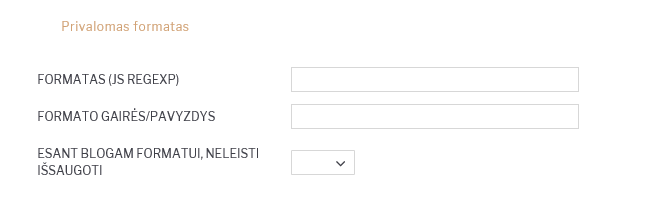
Įvykių būklės
Norėdami sukurti naują įvykio būklę, einame:
NUSTATYMAI → Bendri nustatymai → Įvykių būklės ir spaudžiame mygtuką F2-Naujas.
Būklė apibūdina įvykio stadiją: vykdomas, atliktas, vėluojantis, dėmesio ir pan.
Pildomi laukai:
- KODAS - įvykio būklės kodas.
- PAVADINIMAS - įvykio būklės pavadinimas.
- SPALVA - galimybė išskirti įvykio būklę iš kitų, priskiriant tam tikrą spalvą.
Automatinis įvykio būklės pasikeitimas
Jei norime, kad jau sukurta įvykio būklė po tam tikro laiko automatiškai keistųsi į kitą pageidaujamą būklę turime užpildyti šiuos laukus:
- NAUJA BŪKLĖ - nauja būklė, į kurią automatiškai turėtų keistis jau esama įvykio būklė.
- VALANDOS - kada keičiasi būklė.
- IŠ - kada keičiasi būklė, t.y. nurodytos valandos po išsaugojimo, po pradžios, prieš pabaigą.
Pavyzdyje praėjus 8 valandoms po išsaugojimo automatiškai prisiskirs būklė DEMESIO.
Įvykių pasikartojimas
Įvykių pasikartojimas yra reikalingas norint jog įvestas įvykis, pagal pasirinktą pasikartojimo logiką, susikurtų automatiškai.
Norėdami įvesti Įvykio pasikartojimą einate: NUSTATYMAI → Bendri nustatymai → Įvykių pasikartojimai. Spaudžiame F2 arba mygtuką F2-naujas.
Atsidariusiame lange suvedame visą informaciją reikalingą įvykiui sukurti ir spaudžiame Išsaugoti. Išsaugotame dokumente atsiras papildomos dokumento skiltys. Ketvirtoje skiltyje spaudžiame mygtuką Sukurti naują pasikartojimą.
Paspaudus mygtuką Sukurti naują pasikartojimą, matome aktyvius pasirinkimus:
- Dažnumas
- Trukmė
- Įvykiai pagal šį pasikartojimą
Dažnumas
- Kiekvieną dieną - pirmu atveju mums bus sukuriamas įvykis praėjus įvestam dienų skaičiui, antru atveju bus kuriami įvykiai tik darbo dienomis;
- Kiekvieną savaitę - įvykis bus sukuriamas automatiškai praėjus įvestam savaičių skaičiui, pasirinktą savaitės dieną;
- Kiekvieną mėnesį - pirmu atveju bus sukuriamas įvykis praėjus įvestam mėnesių ir dienų skaičiui, antru atveju bus sukuriamas įvykis praėjus įvestam mėnesių skaičiui, pasirenkant mėnesio savaitę bei savaitės dieną;
- Kasmet - pirmu atveju įvykis bus sukuriamas kiekvienų metų pasirinktą mėnesį ir įvestą dieną, antru atveju bus sukuriamas įvykis kiekvienais metais pasirenkant mėnesio savaitę bei savaitės dieną.
Trukmė
- Pradžios laikas - data, nuo kurios bus pradedama skaičiuoti laikas pasikartojantiems įvykiams kurti, bet ne anksčiau nei pradinis įvykis praėjo;
- Be pabaigos datos - įvykiai kursis iki pasikartojimų sustabdymo;
- Baigti po - įvedame kiek kartų turėtų įvykis pasikartoti;
- Baigti iki - įvykių pasikartojimas tampa neaktyvus po nustatytos datos.
Įvykiai pagal šį pasikartojimą
Šioje vietoje talpinamas įvykių sąrašas, kuriuos sukūrė pasirinktas įvykių pasikartojimas
Įvykių tipai
Norėdami sukurti naują įvykio tipą, einame:
NUSTATYMAI → Bendri nustatymai → Įvykių tipai ir spaudžiame mygtuką F2-Naujas.
Pildoma informacija:
- Kodas - įvykio tipo kodas;
- Pavadinimas - įvykio tipo kodas.
Galima papildoma informacija:
- Pagrindinis - nurodomas įvykio tipo pagrindinis įvykio tipas;
- Surūšiuota - galima surūšiuoti įvykio tipus. Įrašomas skaičius.
Įvykio langą galima konfigūruoti bei pritaikyti savo procesams. Dėl daugiau informacijos kreipkitės el. paštu: pagalba@directo.lt.
Įvykio siuntimas
Skiltyje Žinutės siuntimas galima nusirodyti, kokia įvykio informacija bus siunčiama el. paštu. Pavyzdžiui įrašius [1] bus siunčiamas įvykio kodas.
Įvykių laukeliai:
- \ n nauja eilutė
- \ t tarpas
- [1] įvykio kodas
- [2] pradžia
- [3] pabaiga
- [4] įvykio tipas
- [5] įvykio būklė
- [6] vartotojas
- [7] įvykio aprašymas
- [8] projektas
- [9] failo vardas
- [10] kontakto tipas
- [11] kodas
- [12] pavadinimas
- [13] adresas
- [14] telefonas
- [15] faksas
- [16] el. paštas
- [17] paskutinis kartą išsaugojo
- [18] paskutinio pakeitimo laikas
- [19] inventorius
- [20] atgal
- [21] pastaba
- [22] susijusio pirminio dokumento numeris
- [23] susijusio šaltinio dokumento tipas
- [24] gamintojas
- [25] su sutartimi susijęs numeris
- [26] kontaktinis asmuo
- [27] objektas
- [28] sutartis
- [29] objekto adresas
- [30] papildoma informacija apie objektą
- [31] įvykio pradžios data
- [32] įvykio pabaigos data
- [33] prekė
- [34] SN
- [35] Inventoriaus brūkšninis kodas
- [36] prieš
- [37] po
- [38] Prioriteto pavadinimas
Dokumentų numeracijos
Norėdami sukurti naują dokumentų numeraciją, eikite:
NUSTATYMAI → Bendri nustatymai → Numeracijos ir spauskite mygtuką F2-Naujas.
Pildomi laukai:
- KODAS - numeracijos kodas;
- PAVADINIMAS- numeracijos pavadinimas;
- NR PRASIDEDA - numeracijos pradinis skaičius, nuo kurio prasideda numeracija;
- NR BAIGIASI - numeracijos paskutinis skaičius, kuriuo baigiasi numeracija;
- PRADŽIOS DATA - nuo kokios datos pradedant ši numeracija gali būti naudojama;
- PABAIGOS DATA - iki kokios datos ši numeracija gali būti naudojama;
- UŽDARYTAS - Ne - numeraciją galima naudoti, Taip - numeracijos negalima naudoti;
- NAUJAS NR - kokia numeracija bus kita, kai baigsis šios numeracijos galiojimo laiko intervalas.
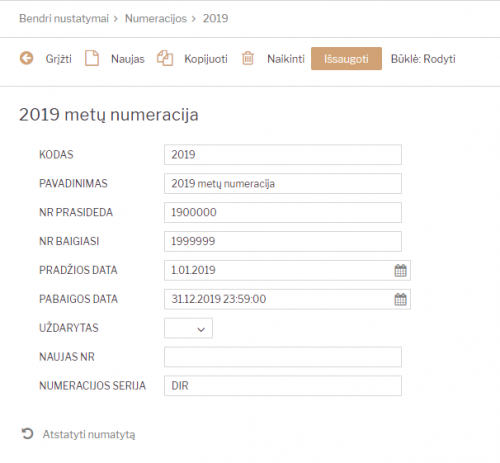
![]() Susikūrus naują metų numeraciją, reikia: tos naujos numeracijos kodą įrašyti pasibaigusių metų numeracijoje į laukelį NAUJAS NR.
Susikūrus naują metų numeraciją, reikia: tos naujos numeracijos kodą įrašyti pasibaigusių metų numeracijoje į laukelį NAUJAS NR.
![]() Norint, kad sistema pagal nutylėjimą siūlytų numeraciją, nepamirškite patikrinti ir pagal poreikį pakeisti numeracijos asmenininiuose nustatymuose
Norint, kad sistema pagal nutylėjimą siūlytų numeraciją, nepamirškite patikrinti ir pagal poreikį pakeisti numeracijos asmenininiuose nustatymuose
Trūkstamo numerio įterpimas
Ši numeracija kuriama taip pat, kaip ir kitos numeracijos, tačiau prieš kiekvieną kartą įterpiant ją į dokumentą, reikia ją pakoreguoti. Kiekvieną kartą, kai norėsite įterpti reikiamą numerį į sąskaitą, prieš tai pakoreguokite jos pradžios ir pabaigos numerį:
- NR PRASIDEDA - vienu skaičiumi mažesnis reikalingas įterpimui numeris
- NR BAIGIASI - reikalingas įterpimui numeris
Pavyzdžiui, norėdami įterpti numerį 190024, rašykite:
- NR PRASIDEDA - 190023 (vienu mažesnis)
- NR BAIGIASI 190024 (norimas numeris)
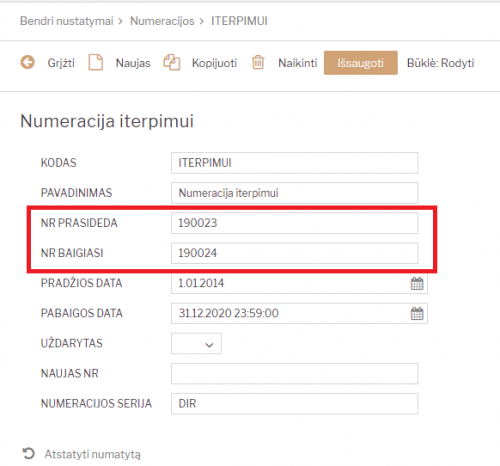
Norėdami panaudoti sukurtą numeraciją ar pakeisti į šį numerį esamą dokumentą:
- Atsidarykite dokumentą;
- Ant dokumento numerio spustelkite du kartus ir iš sąrašo parinkite sukurtą numeraciją;
- Išsaugokite dokumentą.
Po išsaugojimo dokumentas bus nauju numeriu.
![]() Svarbu! Panaudojus įterpimo numeraciją, ištrinkite ją. Įeikite į numeraciją ir spauskite NAIKINTI.
Svarbu! Panaudojus įterpimo numeraciją, ištrinkite ją. Įeikite į numeraciją ir spauskite NAIKINTI.
Eshop numeracijos
Jei yra siunčiami dokumentai iš eshop ir naudojama Directo numeracija, turite atlikti vieną iš šių žingsnių:
- Naujųjų kalendorinių metų išvakarėse prasitęsti einamųjų metų numeraciją, kad dar galiotų sausio pirmosiomis dienomis, kol susikursite naują numeraciją;
- Susikurti naują numeraciją ir ją priskirti XML vartotojui. Priskirti numeraciją galite NUSTATYMAI → Bendri nustatymai → Vartotojai ir spaudžiame ant XML vartotojo kodo. Laukelyje NUMERACIJA nurodome naujos numeracijos kodą, išsaugome.
Pirkimo grupės
Pirkimo grupių susikūrimas padės, norint suskirstyti prekes, prekių klases ar tiekėjus tarp konkrečių pirkimo vadybininkų / skyrių. Pirkimo grupė taip pat gali turėti specifinį identifikatorių, leidžiantį panašių savybių turinčius gaminius sujungti į pirkimo procesą. Pirkimų grupės gali būti naudojamas ne tik pirkimo metu, bet ir analizuojant pardavimo užsakymus ir juose esančių prekių kiekį.
Pavyzdžiui, daugelyje įmonių siunčiamos prekės pagal gamintoją yra padalijamos keliems pirkimo vadybininkams. Tuomet esant tokiai situacijai naudinga prekės kortelėje nurodyti tiek pirkimo grupę, tiek tiekėją. Prekės priskiriamos gamintojams ir pirkimo grupėms, remiantis pirkimo vadybininkais. Tokiu būdu vienas pirkimo vadybininkas tuo pačiu metu gali atsižvelgti į skirtingų gamintojų prekes ataskaitoje “Rekomenduojami pirkimai”.
Prekių grupes galima nurodyti prekės kortelėje, prekių klasės kortelėje arba teikėjo kortelėje.
1. Nustatymai
Pirkimų grupes galima susikurti skiltyje NUSTAYTMAI→BENDRIEJI NUSTATYMAI→ PIRKIMO GRUPĖS
- Kodas - įrašykite kodą (be tarpų ir lietuviškų simbolių);
- Pavadinimas - nurodykite grupės pavadinimą:
- Prekė - Prekės kortelėje, PIRKIMAS dalyje, laukelyje Pirkimų grupė du kartus paspaudus, iš sąrašo pasirinkite pirkimų grupę:
- Prekės klasė - Pirkimų grupę, taip pat, galite priskirti prekės klasėje:
- Tiekėjas - Tiekėjo kortelėje pirkimo grupės skiltį rasite Informacija kortelės dalyje:
2. Taikymas
Kai pirkimo grupės yra sukurtos ir priskirtos prekėms, prekių klasėms ar tiekėjams, jas galima naudoti tiek pirkimų, tiek pardavimų analizei.
Filtras turi įtaką prekių filtravimui, kuris riboja prekių pasirinkimą. Prioritetas yra:
- Prekė;
- Prekės klasė;
- Tiekėjas.
Tiekėjo atveju prioritetas yra:
- Prekės kortelėje, burbuliuke Prekės kodas, laukelyje Tiekėjas nurodytas tiekėjas;
- Tiekėjas nurodytas burbuliuke „Purchase items“ prekės kortelėje.
2.1. Rekomenduojami pirkimai
2.2. Užsakymų sąrašas
Užsakymų sąrašo ataskaitoje pirkimo grupės filtras pateikia tik pardavimo užsakymus ir jų eilutes, kurių prekėse, prekių klasėse ar tiekėjo kortelėje nurodyta pasirinkta pirkimo grupė.
Pavyzdžiui, pirkimo vadovas gali išanalizuoti tam tikro laikotarpio pardavimo užsakymus ir atitinkamai priimti reikalingus pirkimo sprendimus.
2.3. Prekės statistika
Ataskaitoje Prekės statistika Pirkimo grupė filtras veikia panašiai kaip Užsakymų sąrašas ataskaitoje, t. y. ataskaitoje pateikiamos tik tos prekės, kurių kortelėse, prekės klasėje arba tiekėjo kortelėje nurodyta pirkimo grupė.
Nuorodos
Tiekėjų klasės
Norėdami sukurti naują tiekėjų klasę, eikite:
NUSTATYMAI → Bendri nustatymai → Tiekėjų klasės ir spauskite mygtuką F2-Naujas.
Pildomi laukai:
- KODAS – tiekėjo klasės kodas;
- PAVADINIMAS – tiekėjo klasės pavadinimas.
Priskyrus tiekėjams klases, galima žiūrėti tiek atskirai kiekvieno tiekėjo ataskaitas, tiek bendras grupių ataskaitas.
Vartotojo sukūrimas
Norėdami sukurti naują vartotoją, eikite:
NUSTATYMAI → Bendri nustatymai → Vartotojai ir spauskite mygtuką F2-Naujas.
Pildomi laukai:
- KODAS – vartotojo kodas/prisijungimo vardas (kodas turi būti be lietuviškų raidžių ir be tarpų);
- PAVADINIMAS - vartotojo vardas, pavardė;
- GRUPĖ - vartotojų grupę, paspauskite du kartus ir pasirinkite iš sąrašo (vartotojų grupė nustato, kokius veiksmus su sistema galės atlikti vartotojas).
Galima užpildyti šiuos laukus:
- EL. PAŠTAS – įrašomas el. pašto adresas. Jei šis laukas bus užpildytas, vartotojas galės išsiųsti dokumentus tiesiai iš sistemos;
- OBJEKTAS – įrašomas objekto kodas (arba spustelėkite pelytės kairiuoju klavišu 2 kartus ir pasirinkite iš sąrašo). Šis objektas bus įkeliamas automatiškai į bet kokį šio vartotojo kuriamą dokumentą;
- SANDĖLIS– įrašomas sandėlio kodas (arba spustelėkite pelytės kairiuoju klavišu 2 kartus ir pasirinkite iš sąrašo). Šis sandėlis bus įkeliamas automatiškai į bet kokį šio vartotojo kuriamą dokumentą;
- SPALVA – pasirenkama sistemos spalva;
- NUMERACIJA – numeracijos kodas. Ši numeracija bus siūloma visiems šio vartotojo kuriamiems dokumentams;
- EILUTĖS NAUJ. DOK-TE – kiek eilučių pridedama naujame dokumente;
- PRIDĖTA – kiek papildomai pridedama eilučių išsaugojus dokumentą;
- EILUTĖS PERŽIŪROJE – kiek eilučių matoma dokumentų sąrašo peržiūroje;
- KALBA – pasirenkama, kokia bus sistemos kalba (LT, ENG ir t.t.).
- NAUJAS SLAPTAŽODIS - galima suteikti naują slaptažodį šiam vartotojui. Įvesktie naują slaptažodį ir spausktie išsaugoti mygtuką.
- PANAIKINTI SLAPTAŽODĮ - galimybė panaikinti vartotojo slaptažodį, kad nebegalėtų prisijungti prie sistemos.
- KITO PRISIJUNGIMO METU VARTOTOJAS PRIVALO PAKIESTI SLAPTAŽODĮ - jei šis nustatymas įjungtas - vartotojui prisijungus sistema paprašys atanujinti slaptažodį.
Visus šiuos (galima užpildyti) nustatymus vartotojas gali keisti pats prisijungęs prie sistemos.
Laukas „Uždarytas“. Taip- vartotojas negali prisijungti prie sistemos. Ne (arba tuščias) - vartotojas gali prisijungti prie sistemos. Šis laukas turi būti „taip“ visiem atleistiems, išėjusiems iš įmonės ar dėl kažkokių kitų priežasčių su sistema nedirbantiems vartotojams.
Vartotojo uždarymas ir ištrynimas
Norėdami uždaryti arba ištrinti vartotoją, eikite BENDRAS→Nustatymai→Vartotojai.
Atsidarykite vartotojo, kurį norite uždaryti ar ištrinti kortelę.
Jei norite uždaryti, prie filtro „Uždarytas“ parinkite „Taip“ ir spauskite IŠSAUGOTI.
Jei norite ištrinti vartotojo kortelę, spauskite mygtuką NAIKINTI.
Vartotojų/grupės teisės
Teisės gali būti nustatomos konkrečiam vartotojui arba vartotojų grupei.
- Norėdami teises koreguoti konkrečiam vartotojui eikite NUSTATYMAI→Bendri nustatymai→Vartotojai. Spauskite ant vartotojo, kuriam norite koreguoti teises, pavadinimo;
- Norėdami teises koreguoti vartotojų grupei eikite NUSTATYMAI→Bendri nustatymai→Vartotojų grupės. Spauskite ant vartotojų grupės, kuriai norite koreguoti teises, pavadinimo.
Abiem atvejais atsidarys teisių langas su keturiomis skiltimis:
- Dokumentai;
- Ataskaitos;
- Nustatymai;
- Kiti.
1. Dokumentai
Norėdami pridėti ar nuimti prieigas prie kortelių ar dokumentų, rinkitės skiltį „Dokumentai“:
* Jei norite pridėti naują dokumentą:
1) Naujoje eilutėje spauskite du kartus pelės kairiuoju klavišu stulpelyje „Modulis“;
2) Atsidariusiame lange pagal pavadinimą susiraskite norimą dokumentą ir spauskite ant kodo - įsikels nauja eilutė su pasirinktu dokumentu;
3) Spauskite IŠSAUGOTI;
4) Stulpelis „Kaip“:
- Savas - vartotojas/vartotojų grupės matys tik dokumentus, kuriuose priskirtas tik tas konkretus vartotojas;
- Grupės - vartotojas/vartotojų grupė matys tik tokio pačio sandėlio arba to pačio objekto, kuris priskirtas vartotojui, dokumentus;
- Visi - matys visus dokumentus.
5) Stulpeliai su varnelėmis:
- Peržiūrėti - bus matomas dokumentų sąrašas;
- Rodyti - galimybė atsidaryti esamą dokumentą;
- Pridėti - galimybė sukurti naują dokumentą;
- Tiesioginis - bus galimybė iš dokumento sukurti kitus dokumentus (pavyzdžiui, iš užsakymo sukurti sąskaitą ar iš prekių priėmimo sukurti pirkimo sąskaitą);
- Koreguoti - galimybė koreguoti esamus dokumentus (atsiras mygtukas IŠSAUGOTI);
- Naikinti - galimybė ištrinti esamus dokumentus (atsiras mygtukas NAIKINTI);
- Patvirtinti:
- Ne - nėra galimybės tvirtinti dokumentus;
- Taip - galimybė tvirtinti dokumentus (bus mygtukas PATVIRTINTI);
- Patvirtinas - galimybė tvirtinti dokumentus ir jau patvirtintuose dokumentuose koreguoti tam tikrą informaciją, kuri atsinaujins ir korespondencijoje (pavyzdžiui, objektas, projektas);
- PASTABA: redaguoti galima tik tuos dokumentus kurie buvo patvirtinti su nustatymu „Patvirtintas“.
- Prisegtukai - galimybė matyti dokumento prisegtukus ir juos pridėti.
6) Stulpelis „Spausdinti“:
- Ne - dokumente nebus mygtukų SPAUSDINTI ir EL.PAŠTAS;
- Patvirtinas - tik patvirtintuose dokumentuose bus mygtukai SPAUSDINTI ir EL.PAŠTAS;
- Taip - visuose dokumentuose bus SPAUSDINTI ir EL.PAŠTAS.
* Jei norite nuimti prieigą prie tam tikrų dokumentų:
1) Susiraskite eilutę su tuo dokumentu;
2) Pirmame stulpelyje uždėkite varnelę ties reikiama eilute;
3) Spauskite mygtuką IŠTRINTI EILUTĘ. Eilutei ištrynus būtina Išsaugoti informaciją, kad pakeitimai būtų įrašyti.
2. Ataskaitos
Norėdami pridėti ar nuimti tam tikras ataskaitas, atsidarykite skiltį „Ataskaitos“.
Pasrinkimai:
- Negalimos arba nieko nepažymėta - negali matyti ataskaitos;
- Savos - į ataskaitą įtraukiama tik tie dokumentai, kuriuos sukūrė pats vartotojas;
- Grupės - rodomi dokumentai, kuriuose yra vartotojo objektas arba sandėlis priklausomai nuo dokumento;
- Visos- gali matyti visų dokumentus ataskaitoje.
Vartotojo teisėse, taip pat, yra šios funkcijos:
- „Iš grupės teisių“ - atvaizduojama informacija kokios teisės su šia ataskaita yra priskirtos vartotojų grupės teisėse:
- „Iš grupės teisių“ stulpelio informacija tampa pilka spalva, jei prie šios ataskaitos konkrečiam vartotojui priskiriama kita teisė nei numatyta grupės teisėse;
- Jei norite nuimti individualų žymėjimą ir grąžinti teises numatytas grupės teisėse, spauskite ant „Iš grupės teisių“ suteiktos teisės pavadinimo, pvz. Visi.
- Išsaugokite pakeitimus.
3. Nustatymai
Norėdami koreguoti vartotojų prieigą prie nustatymų, pasirinkite skiltį „Nustatymai“. Nustatymų skitis susideda iš dviejų dalių.
3.1. Nustatymai
Kokius nustatymus ir kokius veiksmus leidžiama atlikti:
- Peržiūrėti - galimybė matyti nustatymus, jų sąrašus;
- Rodyti - galimybė įeiti į nustatymų korteles;
- Pridėti - galimybė pridėti naujas nustatymų korteles (pavyzdžiui, sukurti naują prekių klasę);
- Koreguoti - galimybė koreguoti esamus nustatymus;
- Naikinti - galimybė naikinti esamas nustatymų korteles.
3.2. Vartotojo meniu
Šioje dalyje žymima, ką gali koreguoti vartotojas asmeniniuose nustatymuose.
- Peržiūrėti asmeninius nustatymus - ar gali matyti asmeninius nustatymus;
- Pakeisti savo slaptažodį - ar gali vartotojo nustatymuose keisti savo slaptažodį;
- Pakeisti eilučių skaičių savo dokumente / registre - ar gali koreguoti eilučių kiekį sąrašuose bei dokumentuose;
- Pakeisti savo objektą - ar gali pasikeisti savo objektą;
- Pakeisti savo sandėlį - ar gali pasikeisti savo sandėlį.
4. Kiti
4.1. Galimi moduliai
- Aptarnavimas - galimybė naudotis aptarnavimo ataskaitos moduliais;
- Dokumento atitvirtinimas - galimybė atitvirtinti dokumentus;
- Trigeriai - galimybė matyti pranešimų dokumentus asmeniniame stulpelyje;
- Valdymo skydas - galimybė matyti valdymo skydą.
- Dokumentų atitvirtinimo mygtukas - galimybė matyti dokumento atitvirtinimo mygtuką dokumente.
4.2. Pakeitimo teisės
- Naršyklės laukų pasirinkimas - galimybė susidėti dokumentų sąrašuose stulpelius (atsiranda mygtukas PASIRINKTI STULPELIUS);
- Pakeisti formą;
- Keisti korespondencijas - galimybė koreguoti korespondencijas (korespondencijose, kurios automatiškai susikūrė patvirtintiems dokumentams, yra mygtukas IŠSAUGOTI);
- Spausdinimo formų keitimas - galimybė redaguoti spausdinimo formas;
- Įvykio būklės keitimas - galimybė keisti įvykio būkles;
- Banko sąskaitos keitimas - galimybė keisti banko sąskaitas;
- Apmokėjimo terminas gali būti keičiamas pardavimo dokumentuose - galimybė keisti apmokėjimo terminą;
- Grynojo pelno keitimas pardavimo dokumentuose;
- Pardavimo kainos keitimas pardavimo dokumentuose - galimybė keisti pardavimo kainą;
- Savikainos keitimas patvirtintame prekių priėmime - galimybė įsivesti naują kainą ar pridėti transporto/papildomas išlaidas patvirtintame prekių priėmime (atsiranda mygtukas TVIRTINTI KAINŲ KEITIMĄ);
- Apmokėjimo termino pakeitimas pirkėjui/tiekėjui - galimybė keisti apmokėjimo terminą pirkėjo/tiekėjo kortelėje;
- Kasos čekio administravimas - administratoriaus mygtukas kasos čekyje;
- Nuolaidos keitimas be nuolaidos kodo - galimybė pakeisti nuolaidą;
- Išlaidų keitimas patvirtintoje gamybos lentelėje;
- Prekių priėmime prekių kaina gali būti didesnės nei pirkimo kaina prekės kortelėje - draudžiama prekių priėmime įvesti didesnę kainą nei nurodyta prekės kortelėje pirkimo kaina;
- Masinis trynimas dokumentų sąraše;
- Tiekėjo automatizavimas.
4.3. Matymo teisės
- Įterpiniai - ataskaitose ir dokumentuose galimybė pasirinkti iš sąrašo (pavyzdžiui, parinkti prekę);
- Savikainos ir grynojo pelno peržiūra - galimybė matyti savikainas ir GP dokumentuose, ataskaitose;
- Sąskaitoje: Keisti sand. kiekius - nebus galimybės nuimti varnelę „Keisti sandėlio kiekius“ sąskaitoje;
- Sandėlio kiekio stulpelis - Galimybė matyti sandėlio kiekį;
- Nepriskirti prisegtukai - nebus galimybės matyti nepriskirtus prisegtukus.
5. Vartotojo/grupės teisių kopijavimas
Yra galimybė nukopijuoti kitos grupės ar vartotojo teises kuriant naują vartotoją ar grupę.
Spauskite „Nukopijuokite kitų grupių/vartotojų teises“.
Iš sąrašo „Pakeiskite grupės/vartotojo teises“ pasirinkus kieno teises norite nukopijuoti spauskite „Kopijuoti“.
Kai informacija bus nukopijuota spauskite „Išsaugoti“.
6. Kito vartotojo atjungimas
Kad atjungti kitą vartotoją iš sistemos reikia vartotojui suteikti teisę koreguoti pagrindinius nustatymus.
7. Teisių pakeitimų žurnalas
Teisių pakeitimų žurnale galima matyti teisių pakeitimų istoriją, t.y. koks vartotojas, kokiam vartotojui, kaip ir kada pakeitė teises. Kokie teisių pakeitimai buvo atlikti galima pasižiūrėti konkrečiam vartotojui ar vartotojų grupei.
Vartotojo ar vartotojo grupės teisių redagavimo darbalaukyje spauskite mygtuką Peržiūrėti pakeitimų žurnalą.
Pakeitimų žurnale spalva:
- ŽALIA - kokios teisės nustatytos einamuoju metu;
- RAUDONA - kokios teisės buvo nustatytos prieš pakeitimą.
PVZ. Vartotojui pirkimo sąskaitų modulyje pakeičiamos teisės koregavimo funkcijai, t.y., kad vartotojas pirkimų sąskaitų negali koreguoti. Tada atvertus to vartotojo teisių pakeitimų žurnalą ir išsifiltravus pirkimo sąskaitų modulį matome, kad buvo atliktas teisių pakeitimas koregavimo funkcijai iš Taip į Ne.
![]() Jei pakeitimų žurnale visa eilutė nuspalvina žaliai - reiškia, kad modulis vartotojui/vartotojų grupei buvo pridėtas, o jei raudonai - modulis ištrintas (panaikintos visos teisės).
Jei pakeitimų žurnale visa eilutė nuspalvina žaliai - reiškia, kad modulis vartotojui/vartotojų grupei buvo pridėtas, o jei raudonai - modulis ištrintas (panaikintos visos teisės).
![]() Pirmą kartą atvertus pakeitimų žurnalą pateikiami visi teisių įrašai atlikti iki žurnalo atvertimo (pirmą kartą) momento, o visiems veiksmams priskiriama data yra paskutinio atlikto teisių pakeitimo veiksmo.
Pirmą kartą atvertus pakeitimų žurnalą pateikiami visi teisių įrašai atlikti iki žurnalo atvertimo (pirmą kartą) momento, o visiems veiksmams priskiriama data yra paskutinio atlikto teisių pakeitimo veiksmo.
8. Dokumentų atitvirtinimo teisės
Dokumentų atidarymas
Dokumentų atidarymas reiškia dokumento atitvirtinimą. Dėl to finansinis įrašas, susijęs su dokumentu, įrašas skolų istorijoje - panaikinami arba jei dokumentas keičia sandėlio kiekį, tokie įrašaai - taip pat panaikinami iš prekės istorijos.
Rekomenduojama dokumentus atidaryti tuo metu, kai kitų vartotojų naudojimasis duomenų baze nėra labai intensyvūs, nes kai kurios atidarymo operacijos trumpam laikui pristabdo programą. Tikrai patartina nutraukti vartotojus, kurie šiuo metu dirba su atitinkamais dokumentais.
Vartotojo teisės Vartotojui / grupei turi būti suteikta teisė į „Priežiūra“ skiltyje „Ataskaitos“, o „Atidaryti dokumentai“ turi būti įgalinta skiltyje „Kita“. Vartotojas taip pat gali įgalinti „Dokumento atitvirtinimo mygtukas“ skiltyje „Kita“, kuris patvirtinto dokumento antraštėje sukuria mygtuką ATIDARYTI.
Naudokite „Aptarnavimo“ ataskaitoje yra skyrius „Atidaromi dokumentai“. Išskleidžiamajame meniu būtinai pasirinkite dokumento tipą ir jo dešinėje įveskite atidaromo dokumento numerį. Jei norite atidaryti kelis to paties tipo dokumentus tuo pačiu metu, dokumentų numerius reikia įvesti atskiriant kableliais, pvz., 10001,10002,10005.
Dokumentų, kuriuos galite atidaryti, tipai:
- SĄSKAITA - sąskaita faktūra ir kasos aparatas
- PIRKIMAS - Pirkimo sąskaita
- DĖŽUTĖ - kvitas
- ATLYGIS - mokėjimas
- Biudžetas
- VARTOJIMAS - suvartojimas
- MOKĖJIMAS - išmokėjimas
- KIO - grynųjų pinigų išsiėmimo pavedimas
- Kasos aparato judėjimas
- KPO - kasos pajamų orderis
- PAKUOTĖ - pasiūlymas
- Pirkimo užsakymas
- ALGA - atlyginimų skaičiavimas
- Atlyginimo mokėjimas
- PROJEKTAS - projekto žemėlapis
- Ištekliai
- Nurašymas
- Pajamos
- Pirkimo pasiūlymas
- TARPINIS - perdavimas
- Perdavimas
- Grąžinimas
- TIPAS - judėjimas
- Tyrimas
- Nebuvimas
- Užsakymas
- Užskaita
- INV - Inventorius
- PREKĖ - gamyba
Jei pasirinktas dokumento tipas ir dokumento Nr. įvesta, tada paspaudus mygtuką „ATIDARYTI“, dokumentas pašalina patvirtinimą ir ištrina su šiuo dokumentu susijusį finansinį įrašą (jei toks yra).
Jei vartotojui buvo suteikta teisė atidaryti dokumentą pačiame dokumente, tada paspaudus mygtuką ATIDARYTI dokumento antraštėje iškart bus atidarytas ataskaitos langas „Priežiūra“, kuriame jau užpildytas dokumento tipas ir numeris, dar kartą paspauskite ATIDARYTI.
![]() Dokumentų, buvusių iki finansinio uždarymo, negalima atidaryti.
Dokumentų, buvusių iki finansinio uždarymo, negalima atidaryti.
Kai dokumentai bus atidaryti, juos bus galima redaguoti kaip įprastus atvirus dokumentus.
Įspėjimai
- Jei norite atidaryti pardavimo sąskaitas ir pirkimo sąskaitas faktūras, kad jas ištrintumėte, turite įsitikinti, kad joms nebuvo atlikta jokių mokėjimų ar kvitų. Jei buvo atlikti mokėjimai ir kvitai, pirmiausia juos reikia atidaryti.
- Jei atidaroma pardavimo sąskaita, pakeičianti sandėlį, taip pat atšaukiamas prekių pristatymas iš sandėlio. Tai reiškia, kad sąskaitoje faktūroje esančių prekių atsargos padidėja sąskaitoje nurodytu kiekiu. Jei sąskaita faktūra, pakeičianti sandėlį, atidaroma, kai kiti vartotojai parduoda tas pačias prekes, kurios yra atidarymo sąskaitoje faktūroje, yra rizika, kad dėl naujų operacijų bus parduota prekių siunta, kuri buvo atidaromoje sąskaitoje, ir vėliau gali būti neįmanoma patvirtinti nepatvirtintos sąskaitos faktūros.
9. Mokėjimo tipų nustatymas
9.1. Apmokėjimo tipo priskyrimas vartotojui
Jei vartotojas pildo vis tuos pačius pinigų operacijas aprašančius dokumentus, kuriuose naudoja tą patį apmokėjimo tipą, šį tipą galimą jam priskirtį. Pradedant kurtį naują dokumentą apmokėjimo tipas bus automatištai įkeliamas. Apmokėjimo tipą visada bus galima koreguoti pagal poreikį. Mokėjimo tipą vartotojui galima priskirti atidarius Nustatymai→Bendri nustatymai→Vartotojai. Kairiuoju pelės klavišu spragtelkite ant vartotojo kodo ir atsivėrusiame lange laukelyje Apmokėjimo tipas priskirkite reikiamą tipą.
Pasirinktas apmokėjimo tipas bus visada įkeltas į naują Pinigų gavimo, Apmokėjimo, Kasos pajamų ir išlaidų orderiuose ir kt. Jį visada galėsite pakeisti pagal poreikį.
9.2. Vartotojų teisių apribojimas naudojant apmokėjimo tipus
Jei vartotojui/vartotojų grupei reikia apriboti teisę matyti tam tikrų dokumentų (pavyzdžiui, pinigų gavimo, apmokėjimo, banko išrašo dokumentus), galima vartotojui/vartotojų grupei nustatyti kokie apmokėjimo tipai jiems leidžiami.
Einate: Nustatymai→ Bendri nustatymai→ Vartotojai/Vartotojų grupės. Spaudžiate ant vartotojo/vartotojo grupės pavadinimo ir skiltyje Kiti → Matymo teisės laukelyje Leidžiami mokėjimo tipai nurodykite kokius apmokėjimo tipus vartotojas/grupė gali naudoti. Jei norite nurodyti kelis tipą, jų kodus įrašome atskirdami kableliu.
10. Vartotojo automatinis atjungimas
Jeigu darbuotojas nedirbo su sistema tam tikrą laiką, jį galima automatiškai atjungti iš sistemos. Galimi šie veikimo būdai:
- Pagrindiniai nustatymai. NUSTATYMAI → PAGRINDINIAI NUSTATYMAI → Automatinis atjungimas per (0.1-12) val. Tai yra pagridinis visos sistemos nustatymas, kuris galios visiems vartotojams. Nurodomas laikas, po kurios bus atjungiamas vartotojas, jeigu nebus dirbama su sistema;
- Vartotojo nustatymai. NUSTATYMAI → BENDRI NUSTATYMAI → VARTOTOJAI. Vartotojo kortelėje laukelyje AUTOMATINIS ATJUNGIMAS PER VAL. įrašomas laikas, po kurio vartotojas bus atjungiamas. Šis nustatymas yra nurodomas kiekvienam vartotojui asmeniškai ir veiks tik tam vartotojui.
- Vartotojų grupės nustatymai. NUSTATYMAI → BENDRI NUSTATYMAI → VARTOTOJŲ GRUPĖS. Vartotojų grupės kortelėje laukelyje AUTOMATINIS ATJUNGIMAS PER VAL. įrašomas laikas, po kurio vartotojų grupė bus atjungiama.
Finansiniai nustatymai
Apmokėjimo tipų įvedimas
Apmokėjimo tipas – tai apmokėjimo tipas, kaip pinigai yra gaunami arba atiduodami. Kiek įmonė turi kasų (pvz.: skirtinga valiuta), kiek turi skirtingų banko sąskaitų, skirtingų valiutų banko sąskaitose tiek turėtų būti sukurta ir apmokėjimo tipų.
Einama į: NUSTATYMAI → FINANSINIAI NUSTATYMAI → APMOKĖJIMO TIPAI
Atsidarius sąrašui spaudžiamas mygtukas „F2-NAUJAS“.
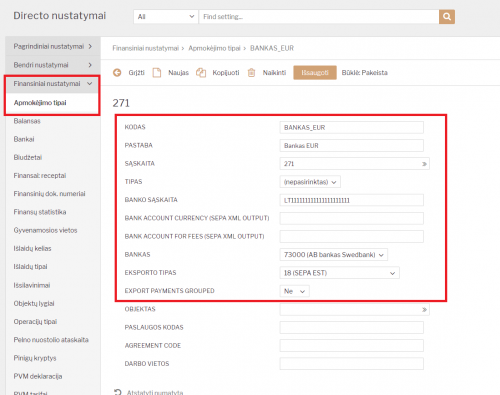
Apmokėjimo tipų įvedimas:
- KODAS – apmokėjimo tipo kodas, sutrumpintas apmokėjimo tipo pavadinimas. Šiame lauke galima naudoti tik lotyniškas raides ir skaičius. Lietuviškų raidžių ar kitokių nestandartinių simbolių čia naudoti negalima;
- PASTABA – apmokėjimo tipo pavadinimas;
- SĄSKAITA – spaudžiama pelytės kairiuoju klavišu 2 kartus ir pasirenkama iš buh. sąskaitų plano;
- TIPAS - paliekama „(nepasirinktas)“;
- BANKO SĄSAKAITA - nurodoma banko sąskaita;
- BANKAS - pasirenkamas bankas;
- EKSPORTO TIPAS - renkamasi „18 (SEPA EST)“.
Nuorodos
Bankai
Norėdami įvesti naują banką, einame: Nustatymai → Finansiniai nustatymai → Bankai ir paspaudžiame F2-Naujas.
- KODAS - banko kodas, kuris atvaizduojamas dokumentų ar kortelių laukeliuose;
- PAVADINIMAS - banko pavadinimas;
- ADRESAS - banko adresas;
- SWIFT - banko SWIFT (BIC) kodas;
- KODAS BANKE - banko identifikavimo kodas;
- IBAN VALSTYBĖ - banko 2 raidžių valstybės kodas. Galime du kartus paspausti ant laukelio ir pasirinkti iš sąrašo;
- IBAN KODAS - banko IBAN 2 simbolių kodas.
Finansinių dokumentų numeracijos
Norėdami sukurti naują finansinę (korespondencijų) numeraciją, eikite:
NUSTATYMAI → Finansiniai nustatymai → Finansinių dok. numeriai ir spauskite mygtuką F2-Naujas.
Laukai pildomi analogiškai kaip ir dokumentų numeracijose.
![]() Greitesniam abiejų numeracijų sukūrimui: galite daryti kopiją nuo praėjusių metų, tačiau įsitikinkite, kad visi laukai bus pakeisti pagal aukščiau esantį aprašymą.
Greitesniam abiejų numeracijų sukūrimui: galite daryti kopiją nuo praėjusių metų, tačiau įsitikinkite, kad visi laukai bus pakeisti pagal aukščiau esantį aprašymą.
![]() Jeigu tą pačią numeraciją naudojate keliems metams, nepamirškite pratęsti jos galiojimo laukelyje „PABAIGOS DATA“.
Jeigu tą pačią numeraciją naudojate keliems metams, nepamirškite pratęsti jos galiojimo laukelyje „PABAIGOS DATA“.
Kasos operacijų tipų įvedimas
Kasos operacijų tipai – tai visos operacijos, kuriose gali dalyvauti kasa. Pavyzdžiui, bankas (įnešimas iš kasos į banką arba įnešimas į kasą iš banko).
Norėdami sukurti naują operacijų tipą, eikite: NUSTATYMAI → Finansiniai nustatymai → Operacijų tipai ir spauskite mygtuką F2-Naujas.
Pildomi laukai:
- KODAS – operacijos kodas, sutrumpintas operacijos pavadinimas. Šiame lauke galima naudoti tik lotyniškas raides ir skaičius. Lietuviškų raidžių ar kitokių nestandartinių simbolių čia naudoti negalima;
- PAVADINIMAS – operacijos pavadinimas;
- SĄSKAITA – spustelėkite pelytės kairiuoju klavišu 2 kartus ir pasirinkite iš sąrašo, ši buh. sąskaita kredituosis kasos pajamų dokumentuose ir debetuosis kasos išlaidų dokumentuose.
Pavyzdžiui: KODAS - BANKAS, PAVADINIMAS - Banko operacija, SĄSKAITA - 271.
Objektai
Norėdami sukurti naują objektą, eikite FINANSAI → Dokumentai → Objektai. Spaudžiate F2 arba mygtukas „F2-naujas“.
Būtina užpildyti laukus:
- KODAS - objekto kodas;
- PAVADINIMAS - objekto pavadinimas.
Papildomi laukai:
- TIPAS – įrašomas objekto tipas;
- PAGRINDINIS - įrašoma pagrindinis objektas, kuris apjungia skirtingus objektus. Pavyzdžiui, yra objektai „Vilnius“, „Kaunas“, „Klaipėda“, o visų jų pagrindinis objektas - „Lietuva“. Tada visose ataskaitose galima žiūrėti ataskaitas tiek atskirai kiekvienam objektui, tiek vienam bendram.
- HIERARCHIJA - su šiuo objektu susiję objektai, t.y. dokumente parinkus objektą, kartu įkris objektai, kurie buvo nurodyti laukelyje Hierarchija.
- PIRKIMO PVM KODAS - galima pasirinkti su šiuo objektu susijusį pirkimo PVM kodą.
- UŽDARYTAS - „Taip“ - objekto nebus galima naudoti, „Ne“ (arba tuščias) - objektas bus naudojamas (uždaryti objektus reikia, jei jie nebus naudojami ateityje).
- SVARBI INFORMACIJA - informacinis laukelis.
- ADRESAS - informacinis laukelis.
- LYGIS - objektams galima priskirti lygius, pavyzdžiui, Departamentas, Atskaitingas asmuo. Objektų lygiai kuriami NUSTATYMAI → Finansiniai nustatymai → Objektų lygiai.
- UŽSAKYMAS - pagal nutylėjimą, objektai išdėstomi eilės tvarka pagal kodą. Esant poreikiui, eiliškumą galima keisti - šiame laukelyje nurodomas objekto eilės numeris.
- SPALVA ATASKAITOSE - objektų išskyrimui ataskaitose, galima priskirti norimą spalvą.
- GALIOJA NUO ir GALIOJA IKI - objektams gali būti priskirtas galiojimo laikas, nuo kada ir iki kada objektą galima naudoti. Galiojimo data yra lyginama su dokumento data.
PVM zonos
PVM zonų sąrašas NUSTATYMAI → FINANSINIAI NUSTATYMAI → PVM ZONOS.
Pagal nutylėjimą sistemoje yra šios PVM zonos:
- Vidinis
- ES viduje
- Eksportas
- ES viduje 2
- ES vidule3
- Koncernas
Paspaudus ant PVM zonos kodo galima pakeisti PVM zonos pavadinimą.
PVM zonų sąraše mygtukas F2naujas kuria naują PVM zoną. Galima susikurti daug PVM zonų.
PVM tarifai
Pridėtinės vertės mokestis (PVM) – mokestis, imamas nuo papildomai sukurtos vertės, taip pat antkainių.
Norėdami sukurti naują PVM tarifą, eikite: NUSTATYMAI → Finansiniai nustatymai → PVM tarifai
Spauskite „F2-Naujas“.
Būtina užpildyti šiuos laukus:
- KODAS – PVM tarifo kodas - turi būti sekantis, eilės tvarka, parenkamas kodas. Įvedus kitokį kodą, sistema jį pakeis į sekantį kodą eilės tvarką;
- APRAŠYMAS – PVM tarifo pavadinimas;
- PVM – įrašomas skaičius, t.y. koks taikomas PVM procentas (reikia rašyti, pavyzdžiui, 18, o ne 18%).
Menamas PVM tarifas
Menamas PVM - PVM, kuris yra priskaitomas ir iškart atskaitomas.
Menamas PVM naudojamas perkant prekes iš ES šalių arba statybos darbams. Jei įmonėje yra keletas skirtingų atvejų, kuomet menamas PVM yra skaičiuojamas pagal skirtingus PVM įstatymo straipsnius, tuomet kiekvienam PVM įstatymo straipsniui rekomenduojama turėti atskirą PVM tarifą Directo sistemoje.
PVM tarifai aprašomi:
Nustatymai → Finansų nustatymai → PVM tarifai (kaip parodyta paveikslėlyje žemiau).
PVM % laukelyje nurodome 0.
Menamo PVM % laukelyje nurodome 21.
Menamo PVM debetas - nurodome buhalterinę sąskaitą iš sąskaitų plano, kuri bus debetuojama korespondencijoje.
Menamo PVM kreditas - nurodome buhalterinę sąskaitą iš sąskaitų plano, kuri bus kredituojama korespondencijoje.
Patvirtinus dokumentą, kuriame bus naudojamas PVM tarifas su menamo PVM nustatymais, korespondencijoje atsiras papildomos 2 eilutės, kur bus priskaityta ir atskaityta menamo PVM suma.
Tiekėjų/pirkėjų kortelėse galima priskirti atitinkamą PVM tarifą, kad pildant dokumentus jis įkristų automatiškai.
Turto klasės
Turto klasė - turto grupė, kurioje esančiam turtui galioja tam tikri požymiai.
Norėdami sukurti turto klasę, eikite NUSTATYMAI → Finansiniai nustatymai → Turto klasės ir spauskite F2-Naujas.
Atsidarius turto klasės kūrimo langui, pildome laukus:
- KODAS - klasės kodas (pvz., AUTO);
- PAVADINIMAS - klasės pavadinimas (pvz., Automobiliai);
- SUKAUPT. NUSIDĖVĖJIMAS - nurodoma sukaupto nusidėvėjimo buhalterinė sąskaita (Turtas);
- NUSIDĖVĖJIMAS - nurodoma nusidėvėjimo buhalterinė sąskaita (Sąnaudos);
- NURAŠYMO SĄSKAITA - nurodoma nurašymo buhalterinė sąskaita (Sąnaudos);
- TURTO SĄSKAITA - nurodoma turto buhalterinė sąskaita (Turtas);
- PARDAVIMO PELNAS - nurodoma turto nurašymo buhalterinė sąskaita (Sąnaudos);
- PARDAVIMO NUOSTOLIS - nurodoma turto nurašymo buhalterinė sąskaita (Sąnaudos);
- NUSID. % - nurodomas METINIS nusidėvėjimo procentas. Pavyzdžiui, jeigu turtas dėvisi 5 metus nurodome 20 (Procento ženklo nereikia);
- TAKSONOMIJA - šis laukas nepildomas;
- PAGRINDINIS - čia galima klasei nurodyti pagrindinę („aukštesnę“) klasę.
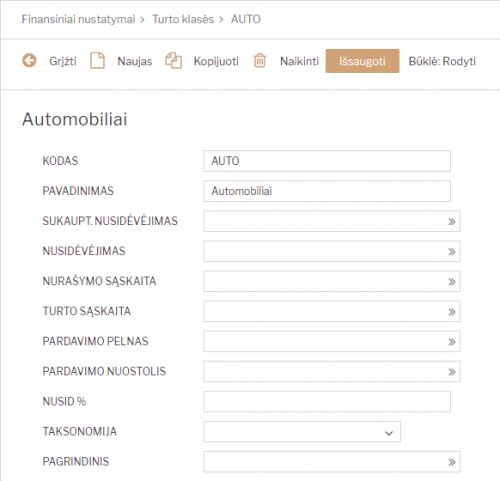
Nuorodos:
Valiutos
Valiutos reikalingos Directo sistemoje, jei į apskaitą yra vedami dokumentai kitomis valiutomis nei bazinė valiuta.
Norint įsivesti naują valiutą ar peržiūrėti esamas, reikia eiti:
Nustatymai → Finansų nustatymai → Valiutos (kaip parodyta paveikslėlyje žemiau).
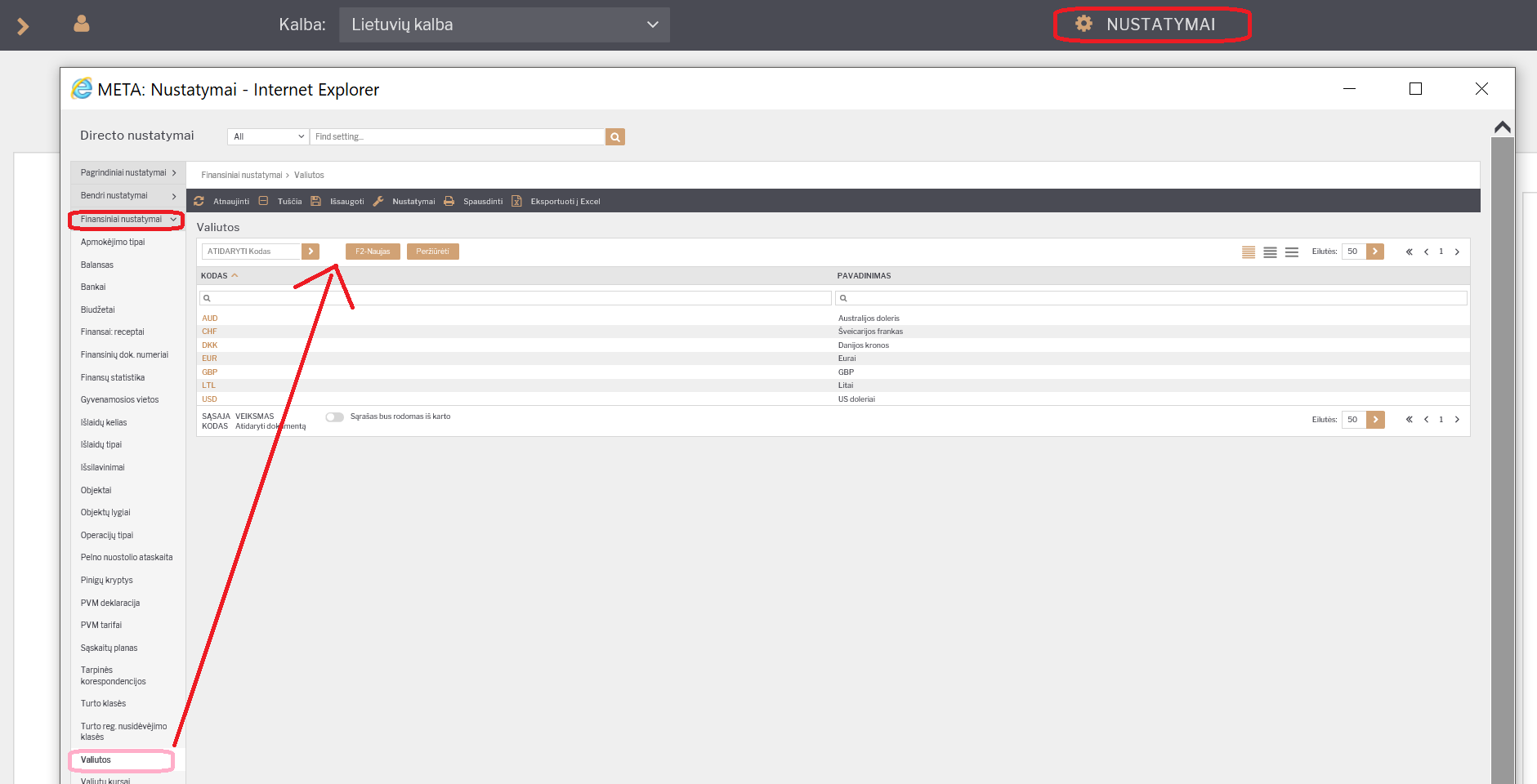
Čia yra valiutų sąrašas, naudojamas duomenų bazėje.
Jei norite pridėti naują valiutą, spauskite F2-NAUJAS. Atsidariusiame lange įrašykite valiutos kodą (oficialiai naudojamą valiutos trumpinį) ir pavadinimą. Spauskite IŠSAUGOTI.
Valiutų kursai atsinaujina automatiškai kiekvieną naktį iš Europos centrinio banko Internetinio puslapio. Juos galite rasti:
Nustatymai → Finansų nustatymai → Valiutų kursai (kaip parodyta paveikslėlyje žemiau).
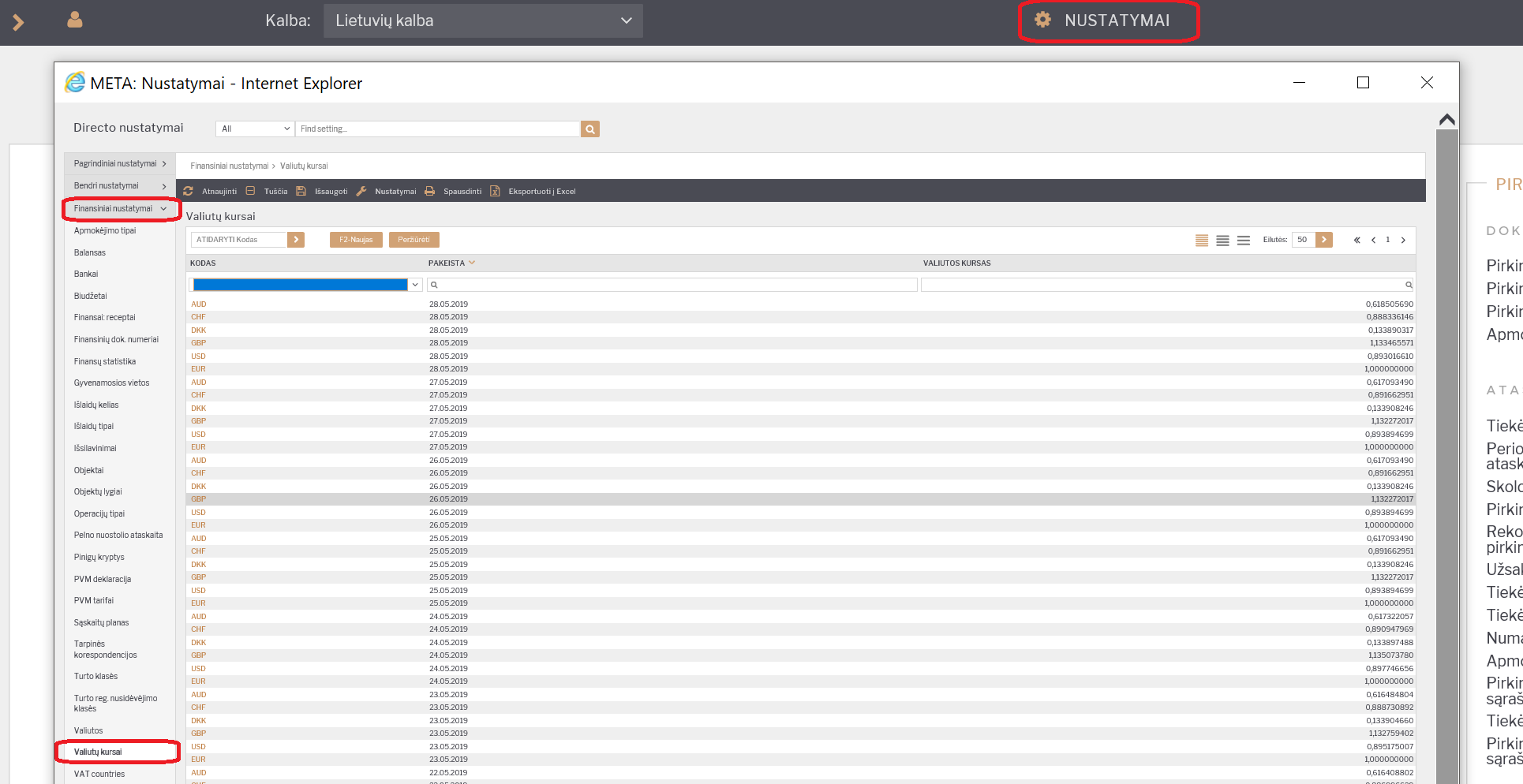
Personalo nustatymai
Nedarbingumo tipai
Visus nedarbingumo tipus peržiūrėti ir kurti naujus galite per Personalo nustatymus. Eikite PERSONALAS→Nustatymai→Nedarbingumo tipai. Norėdami kurti naują tipą, spauskite mygtuką F2- NAUJAS.
Nedarbingumo tipo pasirinkimai:
- Kodas – kodas, kurį matysite sistemoje (rašykite be lietuviškų raidžių).
- Aprašymas – nedarbingumo tipo pavadinimas.
- Sutrumpintas kodas – nedarbingumo tipo žymėjimo kodas. Įprastai Kodas ir Sutrumpintas kodas sutampa (pvz., A, K, MA).
- Baigiasi – ar baigiasi darbo dienos:
- Taip – jei nedarbingumo metu nėra dirbama (pvz., atostogos, liga);
- Ne – jei nedarbingumo metu yra dirbame (pvz., komandiruotė).
- Mažina atostogų dienas – ar mažina sukauptų atostogų skaičių:
- Taip – jei mažina (tik atostogoms);
- Ne – jei nemažina;
- Adds – nemažina ir didina sukauptas atostogų dienas (rinktis, kai darbuotojas komandiruotėje savaitgalį ar kitą laisvą dieną ir jam yra suteikiama papildoma atostogų diena).
- Didina sukauptas atostogų dienas – ar didėja sukauptų atostogų skaičius:
- Taip – jei didėja;
- Ne – jei nedidina (tik neapmokamos atostogos).
- Pridėti darbo dieną → Taip - naudojama, kai dirbama poilsio dieną. Pavyzdžiui, komandiruotė yra savaitgalį ir ta diena turi būti fiksuojama kaip darbo diena. Negali būti naudojama, jei už dirbtą dieną gaunama papildoma poilsio diena.
Padaliniai
Įmonės padalinius susivesti reikia personalo nustatymuose. Eikite PERSONALAS→Nustatymai→Padaliniai. Spauskite F2-NAUJAS. Įveskite padalinio kodą (be lietuviškų raidžių) ir pavadinimą.
Priežastys atleidimo/išėjimo iš darbo
Galime suvesti prežastys dėl kurių yra atleidžiamas arba išeina darbuotojas iš darbo. Atleidimo metu šis požymis yra priskiriamas darbuotojo kortelėje.
- KODAS - sistemoje matomas trumpas kodas;
- PAVADINIMAS - atleidimo priežasties pavadinimas;
- STRAIPSNIS - straipsnio numeris kurio pagrindu atleidžiamas darbuotojas;
- INICIATORIUS - pasirenkama kieno iniciatyva atliekamas atleidimas:
- Darbdavys;
- Darbuotojas
Švenčių dienos
Šventinės dienos įvedamos: NUSTATYMAI→ Personalo nustatymai→ Švenčių dienos.
Laukai šventinės dienos kortelėje:
- Data – nedarbo dienos data,
- Pavadinimas – aprašymas, kokia tai poilsio diena,
- Kiek mažina darbo valandas dienai prieš šventę – įrašykite valandų skaičių, kiek darbo diena prieš šventinę dieną, bus sutrumpinta.
Sandėlio nustatymai
CN8 kodai
Kombinuotosios nomenklatūros prekių kodai, nurodomi prekės kortelėje ir reikalingi formuojant Intrastat ataskaitą
CN8 kodus apsirašyti reikia:
NUSTATYMAI → SANDĖLIO NUSTATYMAI → CN8 KODAI → F2 Naujas
![]() CN8 kodų sąrašą galima importuoti ar esamą koreguoti per masinio importo modulį.
CN8 kodų sąrašą galima importuoti ar esamą koreguoti per masinio importo modulį.
![]() CN8 kodų, matavimo vienetų atitkmenys:
CN8 kodų, matavimo vienetų atitkmenys:
| Matavimo vienetas Directo | Kodas Intrastate |
|---|---|
| c/k | CTM |
| ce/el | NEL |
| ct/l | CCT |
| g | GRM |
| gi F/S | GFJ |
| kg C_{5} H_{14} ClNO | KCC |
| kg H_{2} O_{2} | KHO |
| kg K_{2} O | KPO |
| kg KOH | KPH |
| kg met.am. | KMA |
| kg N | KNI |
| kg NaOH | KSH |
| kg/net eda | KNE |
| kg P_{2} O_{5} | KPP |
| kg 90% sdt | KSD |
| kg U | KUR |
| 1000 kWh | MWT |
| l | LTR |
| l alc. 100% | LPA |
| m | MTR |
| m² | MTK |
| m³ | MTQ |
| 1000 m³ | MQM |
| pa | NPR |
| p/st | PCE |
| 100 p/st | CEN |
| 1000 p/st | MIL |
| TJ | TJO |
| - | ZZZ |
Sandėlio kūrimas
Norėdami sukurti naują sandėlį, eikite:
NUSTATYMAI → Sandėlio nustatymai → Sandėlių sąrašas
Spaudžiate F2 arba mygtukas „F2-Naujas“
Būtina užpildyti laukus:
- KODAS - sandėlio kodas.
- PAVADINIMAS - sandėlio pavadinimas.
Galima užpildyti laukus:
- ADRESAS - sandėlio adresas.
- KONTAKTAI - kontaktinis asmuo sandėlyje.
- TELEFONAS - sandėlio telefonas.
- FAKSAS - sandėlio faksas.
- SĄSKAITA - Sandėlio pajamų debetas.
- PAGRINDINIS - įrašomas „PAGRINDINIS“ sandėlio kodas - viršesnis sandėlis, kuris jungia daug sandėlių. Pavyzdžiui, yra sandėlis „Vilniaus A“, „Vilniaus B“, „Vilniaus C“, o visų jų pagrindinis yra „Vilnius“. Tada visose ataskaitose galima žiūrėti ataskaitas tiek atskirai kiekvienam sandėliui, tiek visiems bendrai.
![]() Greitesniam sukūrimui: galite daryti kopiją nuo jau sukurto sandėlio, tačiau įsitikinkite, kad kodo ir pavadinimo laukeliai bus pakeisti.
Greitesniam sukūrimui: galite daryti kopiją nuo jau sukurto sandėlio, tačiau įsitikinkite, kad kodo ir pavadinimo laukeliai bus pakeisti.
Pardavimų nustatymai
Apmokėjimo terminai
Apmokėjimo terminas - laikotarpis, per kurį reikia atlikti mokėjimą.
Norėdami įvesti naują apmokėjimo terminą, eikite: Nustatymai → Pardavimų nustatymai → Apmokėjimo terminai. Spaudžiate F2 arba mygtuką „F2-naujas“.
Būtina užpildyti laukus:
- KODAS – apmokėjimo termino kodas;
- TIPAS – koks yra apmokėjimo tipas. Reikia pasirinkti iš keturių „normalus/grynieji/kreditas/lygu“:
- normalus - normalus apmokėjimo terminas su atidėjimu;
- grynieji- toks terminas, kuris „nekuria“ skolos tiekėjui - toks apmokėjimo terminas naudojamas, kai vyksta pardavimas per kasos aparatą. Jei pirkėjas atsiskaito grynais pinigais, tokio atsiskaitymo terminas turi būti normalus su atidėjimu 0;
- kreditas - terminas, naudojamas tik dokumentų taisymo/kreditavimo atveju.
- lygu - tipas naudojamas, kai dokumento eilučių suma turi būti lygi 0. Pavyzdžiui: prekė kredituojama (kiekis su minuso ženklu) ir tame pačiame dokumente vedama prekė su teigiamais kiekiais, o visų eilučių suma yra 0. Naudojant šio termino tipą, sistema neleis patvirtinti dokumento, jei sąskaitos balansas nelygus 0.
- vidinis - šis tipas naudojamas įmonės viduje, vykdant pirkimus / pardavimus tarp skyrių.
- APMOKĖJIMO DATA – įrašomas skaičius dienų, koks yra termino atidėjimas;
- PAVADINIMAS – apmokėjimo termino pavadinimas.
Norėdami, kad apmokėjimo terminas visada būtų konkreti mėnesio diena pasirenkame:
- POVEIKIS - pasirenkame, kada bus atliktas mokėjimas, „Tas pats menuo“ arba „Kitas mėnuo“.
- DIENA - Įrašome kurią mėnesio dieną bus atliktas mokėjimas.
Pirkėjų klasės
Pirkėjų klasė - tai pirkėjų grupė, kurioje esantiems pirkėjams galioja tie patys požymiai.
Norėdami sukurti naują pirkėjų klasę, eikite: NUSTATYMAI → Pardavimų nustatymai → Pirkėjų klasės.
Spaudžiate F2 arba mygtuką „F2-naujas“ Būtina užpildyti laukus:
- KODAS – tiekėjo klasės kodas;
- PAVADINIMAS – pirkėjo klasės pavadinimas.
Galima užpildyti šiuos laukus:
- IŠANKSTINIO APMOKĖJIMO SĄSKAITA - kokią buh. sąskaitą naudoti vietoj standartinės pirkėjų išankstinių apmokėjimų sąskaitos;
- SKOLOS SĄSKAITA - kokią buh. sąskaitą naudoti vietoj standartinės buh. sąskaitos, kurioje kaupiamos pirkėjų skolos.
Priskyrus pirkėjams klases, galima žiūrėti tiek atskirai kiekvieno pirkėjo ataskaitas, tiek bendras grupių ataskaitas.
Prekės klasė
Prekių klasė - prekių grupė, kurioje esančioms prekės galioja tie patys požymiai.
Norėdami sukurti naują prekių klasę, eikite: NUSTATYMAI → PARDAVIMŲ NUSTATYMAI → PREKĖS KLASĖS Spaudžiate F2 arba mygtukas „F2-naujas“
 Prekės klasės kortelės viršutinė dalis.
Prekės klasės kortelės viršutinė dalis.
![]() Būtina užpildyti laukus:
Būtina užpildyti laukus:
- KODAS - prekės klasės kodas;
- PAVADINIMAS - prekės klasės pavadinimas;
- VIET PARDAVIMAI - reikia pasirinkti buh. sąskaitą vietiniams pardavimams (pasirinkite iš sąrašo - spustelėkite pelytės kairiuoju klavišu 2 kartus);
- VIET PVM – koks bus taikomas PVM tarifas vietiniams pardavimams - pasirinkti iš išskleidžiamo sąrašo;
- ES PARDAVIMAI - reikia pasirinkti buh. sąskaitą pardavimams Europos sąjungoje (pasirinkite iš sąrašo - spustelėkite pelytės kairiuoju klavišu 2 kartus);
- ES PVM – koks bus taikomas PVM tarifas pardavimams Europos sąjungoje - pasirinkti iš išskleidžiamo sąrašo;
- ES2 PARDAVIMAI - reikia pasirinkti buh. sąskaitą pardavimams Europos sąjungoje (pasirinkite iš sąrašo - spustelėkite pelytės kairiuoju klavišu 2 kartus);
- ES2 PVM – koks bus taikomas PVM tarifas pardavimams Europos sąjungoje - pasirinkti iš išskleidžiamo sąrašo;
- ES3 PARDAVIMAI - reikia pasirinkti buh. sąskaitą pardavimams Europos sąjungoje (pasirinkite iš sąrašo - spustelėkite pelytės kairiuoju klavišu 2 kartus);
- ES3 PVM – koks bus taikomas PVM tarifas pardavimams Europos sąjungoje - pasirinkti iš išskleidžiamo sąrašo;
- EKSP PARDAVIMAI - reikia pasirinkti buh. sąskaitą eksporto pardavimams (pasirinkite iš sąrašo - spustelėkite pelytės kairiuoju klavišu 2 kartus).
- EKSP PVM – koks bus taikomas PVM tarifas eksporto pardavimams - pasirinkti iš išskleidžiamo sąrašo.
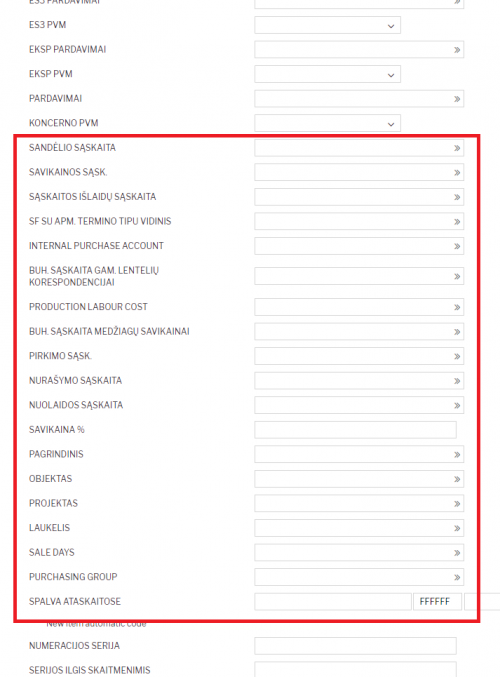 Prekės klasės kortelės apatinė dalis
Prekės klasės kortelės apatinė dalis
Galimi pildyti laukai:
- SANDĖLIO SĄSKAITA – sandėlio buhalterinė sąskaita, kuri dalyvauja prekių priėmimo korespondencijoje. Prekių pardavimo metu (pardavimo sąskaitose (su varnele keisti sandėlio kiekį), pristatymuose) taip pat dalyvauja ši sąskaita;
- SAVIKAINOS SĄSK. – buhalterinė sąskaita – pilna prekės savikaina (medžiagos + darbas + atliekos). Buhalterinė sąskaita dalyvauja gamybos lentelių korespondencijose. Lentelėse nurodoma kokie komponentai siunčiami į gamybą ir koks produktas bus iš jų pagamintas. Gamybos lenteles naudoja gamybos įmonės;
- SĄSKAITOS IŠLAIDŲ SĄSKAITA – savikainos buhalterinė sąskaita, kuri dalyvauja pardavimo sąskaitose;
- SF SU APM. TERMINO TIPU VIDINIS - dalyvauja pardavimo sąskaitose (korespondencijose), kuriose apmokėjimo termino tipas yra ‚Vidinis‘. Šio nustatymo Jūsų įmonė nenaudoja. Apskritai – tai yra naujas funkcionalumas;
- BUH. SĄSKAITA GAM. LENTELIŲ KORESPONDENCIJAI - buhalterinė sąskaita, dalyvaujanti gamybos lentelių korespondencijose. Pildoma prekėms, kurių tipas ‚Paslauga‘;
- BUH. SĄSKAITA MEDŽIAGŲ SAVIKAINAI - buhalterinė sąskaita, dalyvaujanti gamybos lentelių korespondencijose. Medžiagų, sunaudotų gamybai savikaina. Nurodoma tik medžiagoms;
- PIRKIMO SĄSK. – buhalterinė (sąnaudų) sąskaita, kuri atsiranda automatiškai įterpus prekę į pirkimo sąskaitą;
- NURAŠYMO SĄSKAITA – buhalterinė savikainos sąskaita, dalyvaujanti inventorizacijų ir sandėlio nurašymų korespondencijose;
- NUOLAIDOS SĄSKAITA - buhalterinė sąskaita, dalyvaujanti pardavimo dokumentų korespondencijose. Jeigu pardavimo dokumente, eilutėje parinkta nuolaida, tai į šią buh. sąskaita nukeliauja skirtumas: kaina be nuolaidos – kaina su nuolaida;
- PAGRINDINIS – pagrindinė prekės klasė. Klasės gali būti skirstomos hierarchiškai, t.y. klasė gali turėti už save žemesnę ir už save aukštesnę * OBJEKTAS - jeigu užpildytas, tuomet parinkus prekę eilutėje automatiškai atkeliaus ir objektas;
- PROJEKTAS - jeigu užpildytas, tuomet parinkus prekę eilutėje automatiškai atkeliaus ir projektas;
- LAUKELIS – informacinio pobūdžio laukelis.
Pirkėjo kortelės PVM zonos ir prekių klasės kortelės PVM zonų sąryšis
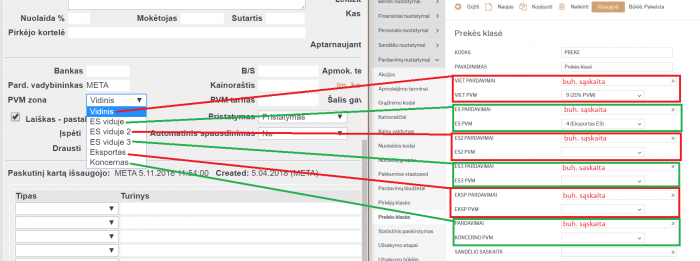
Visi „PVM zonos“ pasirinkimai pirkėjo kortelėse atitinka esančius prekės klasėje.
Sąskaitoje PVM bus skaičiuojamas pagal pirkėjo kortelėje nurodytą PVM zonos procentą, kuris bus nurodytas prekės klasėje.
![]() Jei prekės klasėje bus neužpildyta, sistema nežinos, kokiu principu paskaičiuoti prekių PVM.
Jei prekės klasėje bus neužpildyta, sistema nežinos, kokiu principu paskaičiuoti prekių PVM.
Prekės klasėje taip pat galime užsipildyti buh. sąskaitas kiekvienai PVM zonai. Vėliau pagal buh. sąskaitas bus galima detaliau žiūrėti ataskaitas, pvz. didžiąją knygą.
Pardavimų biudžetas
Biudžeto parametrai
Pardavimo budžetai kuriami NUSTATYMAI→PARDAVIMŲ NUSTATYMAI→PARDAVIMŲ BIUDŽETAI
Galite spausti „F2-Naujas“ arba atsidarus jau sukurtą biužetą jį kopijuoti:
- Numeracija - pasirinkite numeraciją;
- Tipas - pasrininkite arba yrašykite biužeto tipą. Vieną tipą galima priskirti ne vienam biudžetui. Pardavimo biudžeto ataskaitoje pagal šį tipą bus galima matyti kelių biudžetų analizę;
- Laikotarpis - nurodykite nuo kada galioja biudžetas, jei žinote - galite nurodyti biudžeto pabaigą;
- Uždarytas - biudžetą uždarius, nebgalima bus jo pasirinkti;
- Aprašymas - įrašykite biudžeto pavadinimą ar aprašymą
- Parametrai - pažymėkite kokią informaciją norėsite stebėti;
- Tikslai - pažymėkite kokį rezultatą norėsite nagrinėti;
- Spauskite „Išsaugoti“
Biudžeto informacija
- Data - nurodykite datą nuo kada galioja biudžetas (data užsipildys automatiškai jei yra užpildyta informaicja apie laikotarpį);
- Description - galite įrašyti eilutės aprašymą;
- Pirkėjas - pasirinkite pirkėją;
- Projektas - pasirinkite projektą;
- PREKĖ - pasirinkite prekę;
- Kiekis - įrašykite, pagal biudžetą, numatytą kiekį;
- BP - galite nurodyti, pagal biudžetą, numatytą pelną;
- Apyvarta - įrašykite, pagal biudžetą, numatytą apyvartą;
- Spauskite „Išsaugoti“
Dokumento spausdinimo forma visada atidaroma PDF formatu - galima pasirinkti ar dokumentą visada automatiškai atidarys PDF formatu, ar galima atidaryti ir kitu formatu. PDF formatas netinka, kai yra redaguojamos spausdinimo formos.